Page 1
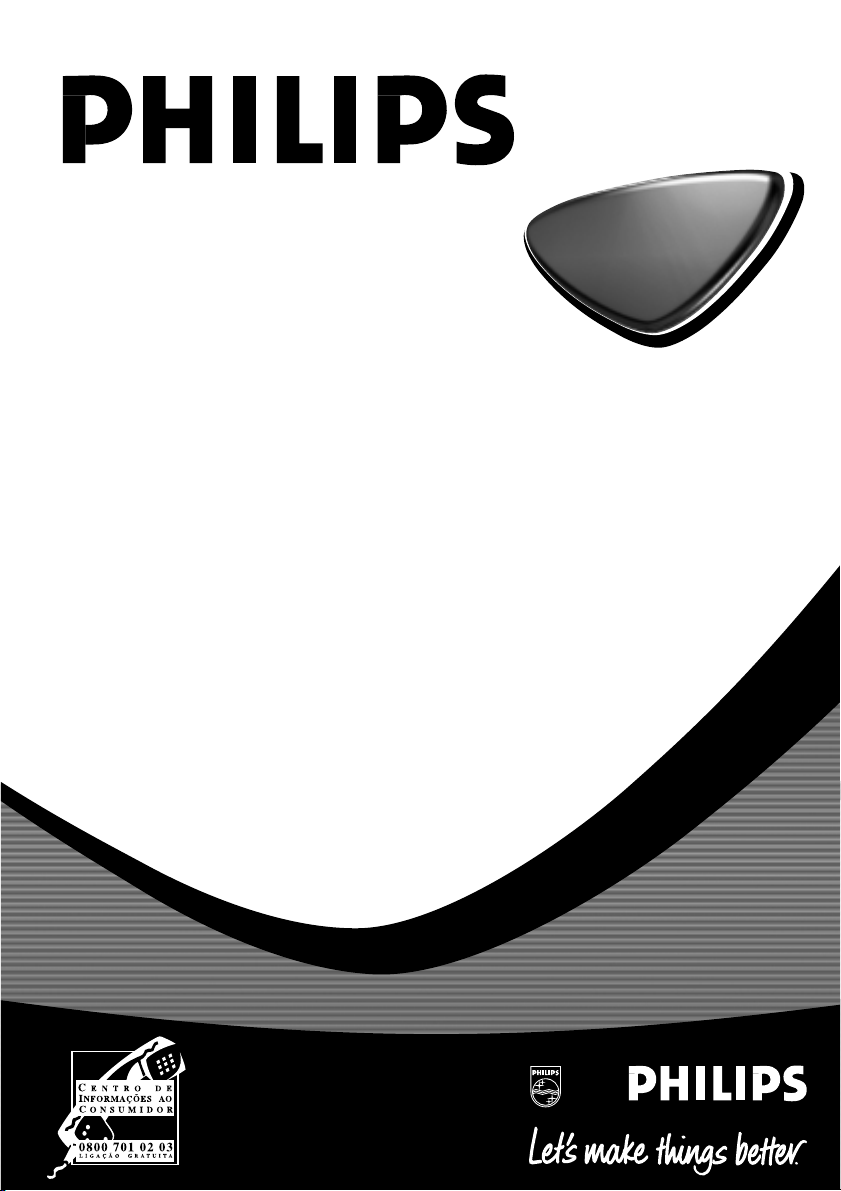
Instruções de Uso
28PW6521
32PW6521
ANTES
DE LIGAR
LEIA
Televisor
Televisor
Page 2

PARABÉNS POR TER ADQUIRIDO ESTE PRODUTO...E BEM-VINDO
À FAMÍLIA PHILIPS.
Agradecemos sua confiança na Philips e temos certeza de que seu
televisor
de tecnologia moderna e com muitos recursos. Para usufruir de todo
seu potencial, basta ler atentamente este manual e seguir as orientações
dadas. Se após ler o manual ainda restar alguma dúvida, fale conosco
através do nosso CIC (Centro de Informações ao Consumidor).
CIC, tel. 0800 701 02 03 (discagem direta gratuita), de segunda a sexta,
das 8:00 às 20:00 h. Aos sábados, das 8:00 às 13:00 h.
Atenciosamente,
Philips da Amazônia Ind. Elet. Ltda.
lhe trará muitos momentos agradáveis, pois ele é um produto
Page 3
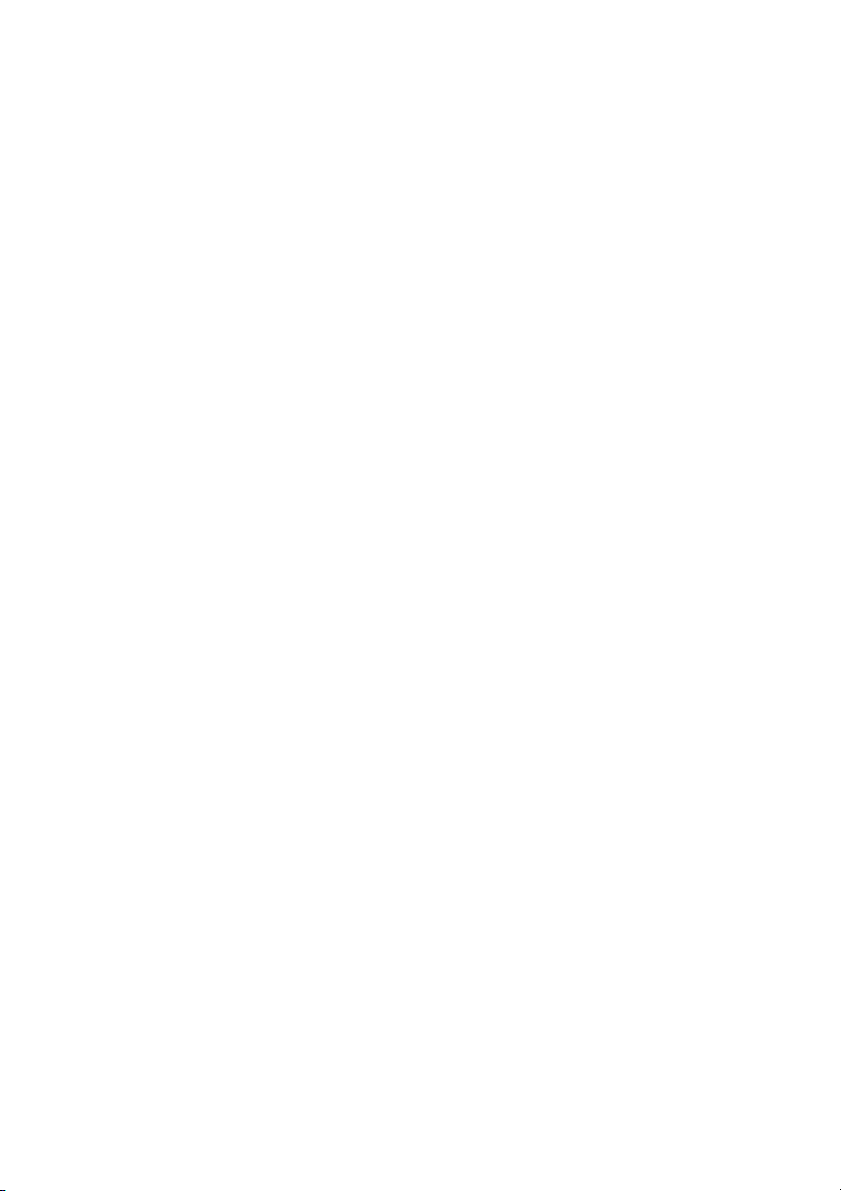
INFORMAÇÃO AMBIENTAL
Embalagem:
Todo o material desnecessário foi retirado da embalagem do produto.
Nós procuramos, a cada projeto, fazer embalagens cujas partes sejam
de fácil separação, bem como de materiais recicláveis, sendo: calço de
isopor, caixa de papelão e sacos plásticos. Procure fazer o descarte da
embalagem de maneira consciente, preferencialmente destinando a
recicladores.
Produto:
O produto adquirido consiste de materiais que podem ser reciclados e
reutilizados se desmontados por companhias especializadas.
Baterias e pilhas:
As pilhas e baterias fornecidas com os produtos Philips não causam
danos ao meio ambiente, pois estão dentro dos limites especificados na
resolução CONAMA No. 257 de 30/06/99, podendo desta forma
serem descartadas junto com o lixo doméstico.
Descarte:
Solicitamos observar a legislação existente em sua região, com relação
à destinação do produto no seu final de vida, disposição dos
componentes da embalagem e das pilhas e baterias.
Em caso de dúvida ou consulta, favor ligar para o Centro de
Informações ao Consumidor - 0800 701 02 03 (ligação direta gratuita)
ou para a Linha Verde (0+XX+92) 652-2525.
A Philips da Amazônia Indústria Eletrônica Ltda. e o Meio Ambiente
agradecem sua colaboração.
Page 4
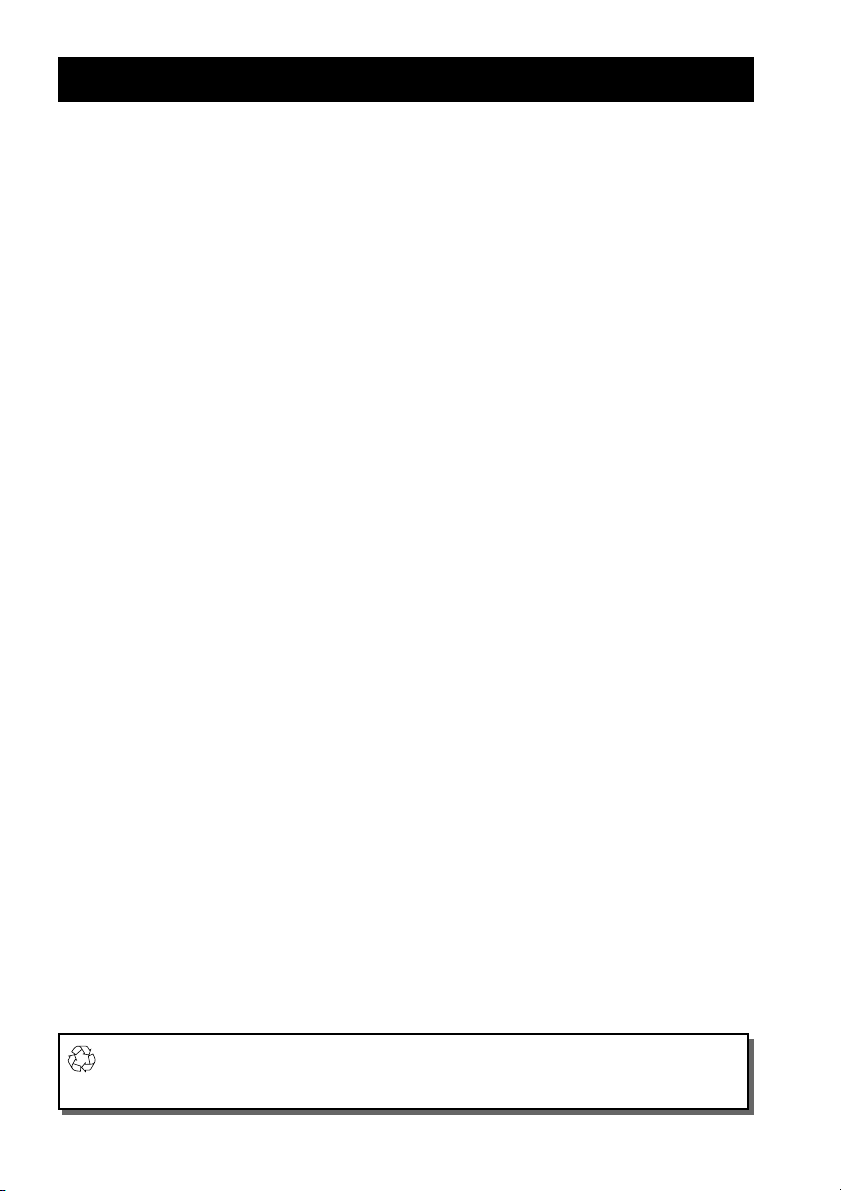
ÍNDICE
Operando o TV
Informações de Segurança.................................................................................................................................... 5
Dicas Úteis ............................................................................................................................................................... 5
Instalação Básica do TV e do Controle Remoto ............................................................................................. 6
Conectando a Equipamentos Periféricos (Reprodução) ............................................................................... 7
Conectando a Equipamentos Periféricos (Gravação) .................................................................................... 8
Funções dos Controles do TV ............................................................................................................................. 9
Funções do Controle Remoto .......................................................................................................................... 10
Selecionando o Menu Instalação .......................................................................................................................12
Como Ajustar a Imagem do TV ......................................................................................................................... 15
Como Ajustar o Som do TV (para o 28PW6521) ........................................................................................ 16
Como Ajustar o Som do TV (para o 32PW6521) ........................................................................................ 17
Como Ajustar as Funções do TV ...................................................................................................................... 20
Utilizando o Sleeptimer ...................................................................................................................................... 26
Utilizando o Controle Surf................................................................................................................................. 26
Utilizando o Controle Smart Picture............................................................................................................... 27
Utilizando o Controle Smart Sound ................................................................................................................ 27
Utilizando a Lista de Canais ............................................................................................................................... 27
Antes de Chamar o Serviço Técnico ............................................................................................................... 28
Lista de Serviços Autorizados ........................................................................................................................... 29
Especificações Técnicas ....................................................................................................................................... 31
Diretiva de Reciclagem – Seu TV utiliza materiais que são reutilizáveis ou que podem ser
reciclados. Para minimizar a quantidade de material descartado no meio ambiente, companhias
especializadas recuperam aparelhos usados para desmonte e coleta dos materiais reutilizáveis
4
Page 5
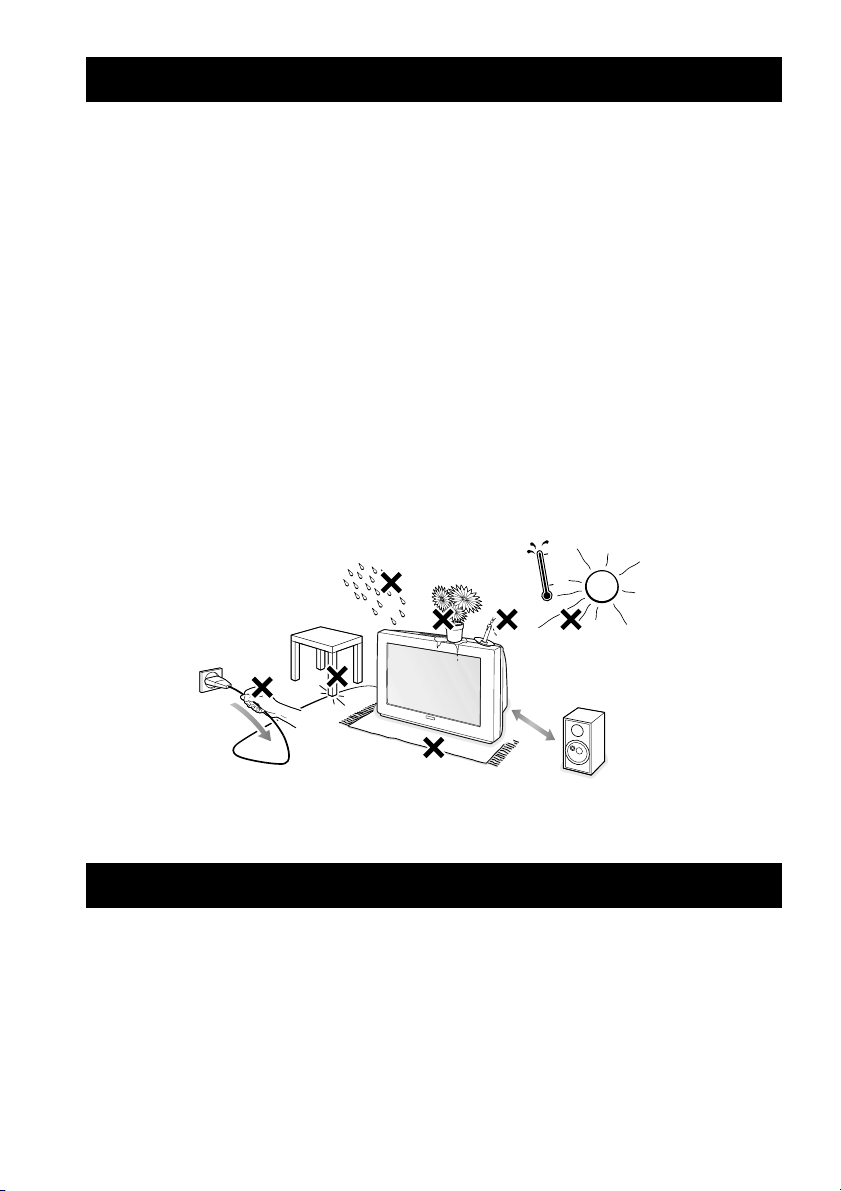
INFORMAÇÕES DE SEGURANÇA
• Desconecte o cabo de rede quando :
– a luz vermelha debaixo da tela do TV estiver piscando continuamente.
– uma linha branca luminosa aparecer na tela.
– sob uma tempestade de raios.
– o aparelho não for utilizado por um período prolongado de tempo.
• Ao limpar a tela do TV, nunca use agentes de limpeza abrasivos. Use um pano macio umedecido.
• Nenhuma fonte de chama, como velas acesas, deve ser colocada em cima do TV ou nas imediações.
• Não coloque seu TV sob luz direta do sol ou calor.
• Deixe um espaço de no mínimo 5cm ao redor do televisor para permitir uma adequada ventilação,
evitando aquecimento excessivo. Não cubra o televisor quando estiver em uso.
• Evite colocar seu aparelho onde ele possa ser exposto a chuva ou umidade (próximo à janela, por
exemplo).
• Nenhum objeto contendo líquido deve ser colocado sobre o televisor, para evitar que líquidos gotejem
ou espirrem no aparelho.
• Quando seu aparelho utilizar antena interna e a recepção estiver ruim, não utilize palha de aço ou
outros produtos na antena, pois eles podem danificar o seu televisor.
• Nunca tente reparar um aparelho defeituoso. Consulte sempre técnicos ou oficinas especializadas,
evitando assim a perda da garantia e riscos à sua saúde.
min.
1m
DICAS ÚTEIS
• Não movimente ou gire o seu aparelho quando ele estiver ligado. Imagens com cores não uniformes
poderão ser apresentadas na tela.
• Limpe cuidadosamente as superfícies do gabinete com um tecido limpo. Nunca utilize solventes, lustra
móveis, sprays inseticidas ou outros produtos químicos no gabinete ou em áreas próximas, pois eles
podem danificar permanentemente o acabamento do gabinete.
5
Page 6
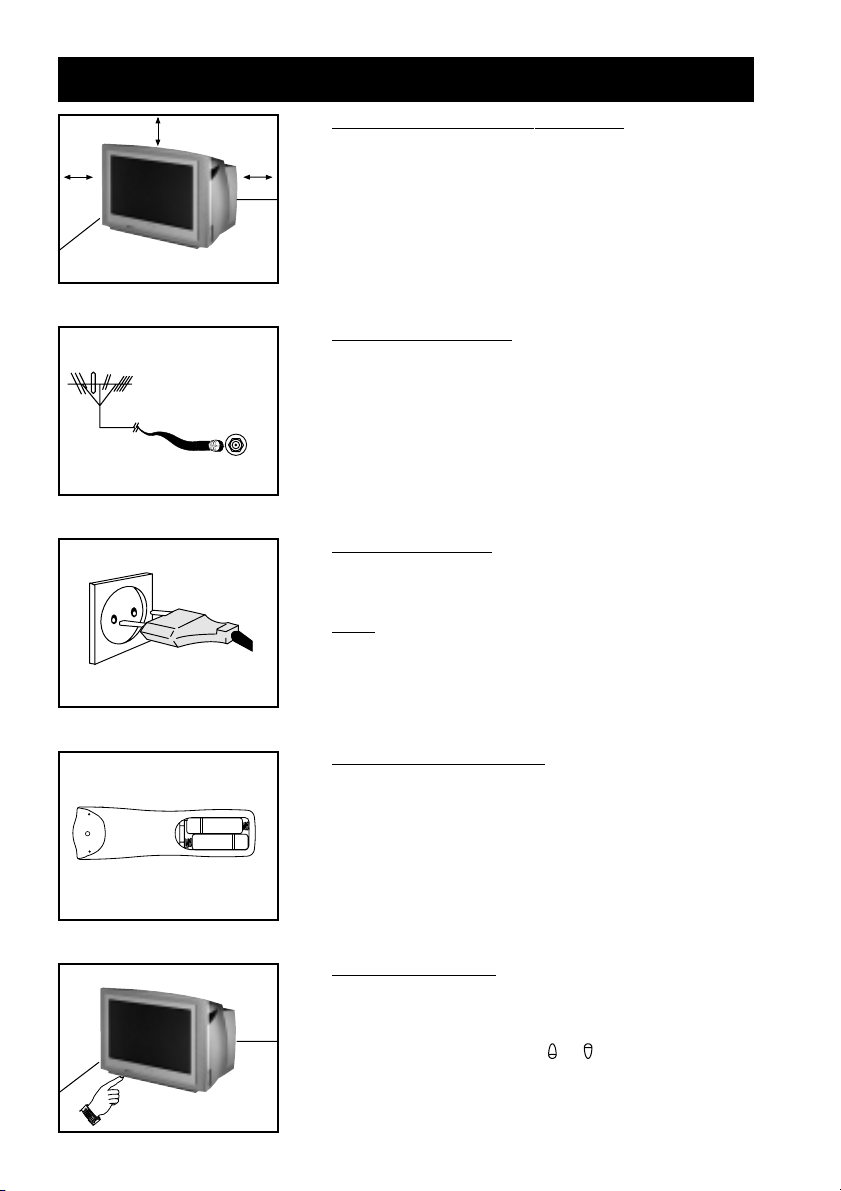
INSTALAÇÃO BÁSICA DO TV E DO CONTROLE REMOTO
PHILIPS
+
+
5 cm
5 cm
5 cm
75 Ω
g
Posicionamento do aparelho de TV
• Coloque o TV em uma base sólida (rack, estante, etc.)
• Deixe pelo menos 5 cm de espaço ao redor do aparelho
para ventilação, evitando aquecimento excessivo.
• Não coloque o aparelho perto de um aquecedor ou
outras fontes de calor.
• Não coloque o TV onde ele possa ser exposto à chuva
ou umidade excessiva.
Conectando a antena
• Conecte a antena ao respectivo conector na parte
traseira do aparelho.
Conectando à rede
• O aparelho está preparado para tensões de 100 a 250
Volts (automático).
Nota: O diagrama ao lado não é representativo do plug
e tomadas de rede reais.
Uso do Controle Remoto
• Troque as pilhas do controle remoto assim que o TV
passar a não reagir aos seus comandos.
• Pressione a extremidade da tampa e puxe-a para ter
acesso ao compartimento de pilhas.
• Observe a polaridade das pilhas (+ e -).
• Use somente pilhas "AA" e nunca misture pilhas novas
com usadas ou alcalinas com comuns.
Ligando o Aparelho
• Pressione o botão 3POWER para ligar/desligar o TV.
Se o aparelho está no modo stand-by (desligado pelo
controle remoto), pressione a tecla STANDBY no
controle remoto ou a tecla P
ou
do aparelho para
ligá-lo.
6
Page 7

CONECTANDO A EQUIPAMENTOS PERIFÉRICOS (REPRODUÇÃO)
Para identificar quais as conexões disponíveis no seu televisor, vide tabela de Especificações Técnicas na pág. 31.
Conectores AV na
parte traseira do TV
Desenho
ilustrativo
(
32PW6521)
Conectores AV na
parte traseira do TV
Desenho
ilustrativo
(
32PW6521)
Conexão AV Traseira
Equipamentos, tais como: DVD, VCR, Laser Disc
Player, VCD, etc. podem ser ligados às entradas
de ÁUDIO e VÍDEO (AV), localizadas na parte
traseira de seu TV. Desligue o TV e os equipamentos
a serem conectados antes de realizar quaisquer
conexões. Você pode escolher conectar seu
aparelho às entradas AV1-in ou AV2-in ou a ambas.
–
Conecte as saídas (OUT) de ÁUDIO e
VÍDEO dos
entrada
–
Para visualizar programas, selecione o primeiro
canal de AV, caso a conexão tenha
conector AV1-in, ou o segundo
a conexão foi feita no conector
equipamentos aos conectores de
(IN)
na parte traseira do TV.
sido feita no
canal de AV se
AV2-in,
através da tecla AV do controle remoto.
Conexão S-VIDEO Traseira (S-VHS)
A conexão S-VIDEO na traseira de seu TV é
usada para reprodução de DVD’s,
Games
, etc. Melhores detalhes e clareza de
imagem são
da entrada
possíveis com a reprodução através
S-VIDEO, se comparada a uma
VCR, Video
imagem reproduzida através de uma conexão de
antena (RF).
– Conecte a entrada S-VIDEO na parte
traseira do TV à saída S-VHS-Out do
equipamento com saída S-VHS.
– Conecte as entradas AUDIO AV2-in na
traseira do TV aos conectores AUDIO OUT
do equipamento utilizado.
Conectores AV na
parte traseira do TV
Desenho
ilustrativo
(
32PW6521)
Conexão Vídeo Componente
Você pode assistir reproduções de discos DVD
utilizando os conectores de entrada VÍDEO
COMPONENTE, localizados na parte traseira
do TV.
– Conecte as entradas “Y”, “Pb” e “Pr”
(Component Video Input) do TV às saídas “Y”,
“Pb” e “Pr” (ou “Y”, “Cb” e “Cr”) do seu
aparelho DVD para reproduzir discos DVD.
– Conecte as saídas de AUDIO L e R de seu
DVD às entradas AUDIO AV1-in L e R na
traseira do TV.
7
Page 8

CONECTANDO A EQUIPAMENTOS PERIFÉRICOS (REPRODUÇÃO)
Para identificar quais as conexões disponíveis no seu televisor, vide tabela de Especificações Técnicas na pág. 31.
Conexão Surround
– Conexão das caixas acústicas com fio:
Conecte a entrada das caixas na saída
SURROUND OUT da parte traseira do TV.
– Conexão das caixas acústicas sem fio:
Conecte o transmissor na entrada WIRELESS
INPUT.
Nota: As caixas acústicas não acompanham o
aparelho.
Conexão AV Lateral
Para conexões mais convenientes de reprodução,
o painel lateral de áudio e vídeo do TV pode ser
utilizado. Estes conectores de entrada permitem
conexões mais rápidas e fáceis, particularmente
para a utilização de câmeras de vídeo.
Conecte a saída S-VIDEO (se disponível) de
–
sua câmera à entrada S-VIDEO lateral de seu
TV. Caso contrário, conecte à entrada
VIDEO
IN lateral do seu TV.
– Conecte as saídas (OUT) de AUDIO L e R de
seu equipamento, às entradas (IN) AUDIO L
e R na lateral do TV.
Fone de Ouvido
Conecte o fone de ouvido para ouvir
individualmente o som. O TV fica sem som nos
alto-falantes ao conectar o fone de ouvido.
Conexão a Equipamentos de Áudio
Para melhorar o som de seu TV, conecte as saídas
(OUT) AUDIO L e R a um equipamento de
som. Para equipamentos mono, conecte apenas a
saída (OUT) AUDIO L.
Câmera de Vídeo
Conexão
SURROUND OUT
na parte traseira
do TV
Desenho
ilustrativo
(
32PW6521)
Conectores AV na
lateral do TV
Conectores AV na
parte traseira do TV
Desenho
ilustrativo
(
32PW6521)
CONECTANDO A EQUIPAMENTOS PERIFÉRICOS (GRAVAÇÃO)
Conectores AV na
parte traseira do TV
Desenho
ilustrativo
(
32PW6521)
Gravando um canal de TV
–
Conecte as entradas (IN) AUDIO e VIDEO do
VCR às correspondentes saídas OUT
(MONITOR
8
OUT) na parte traseira do TV.
Page 9
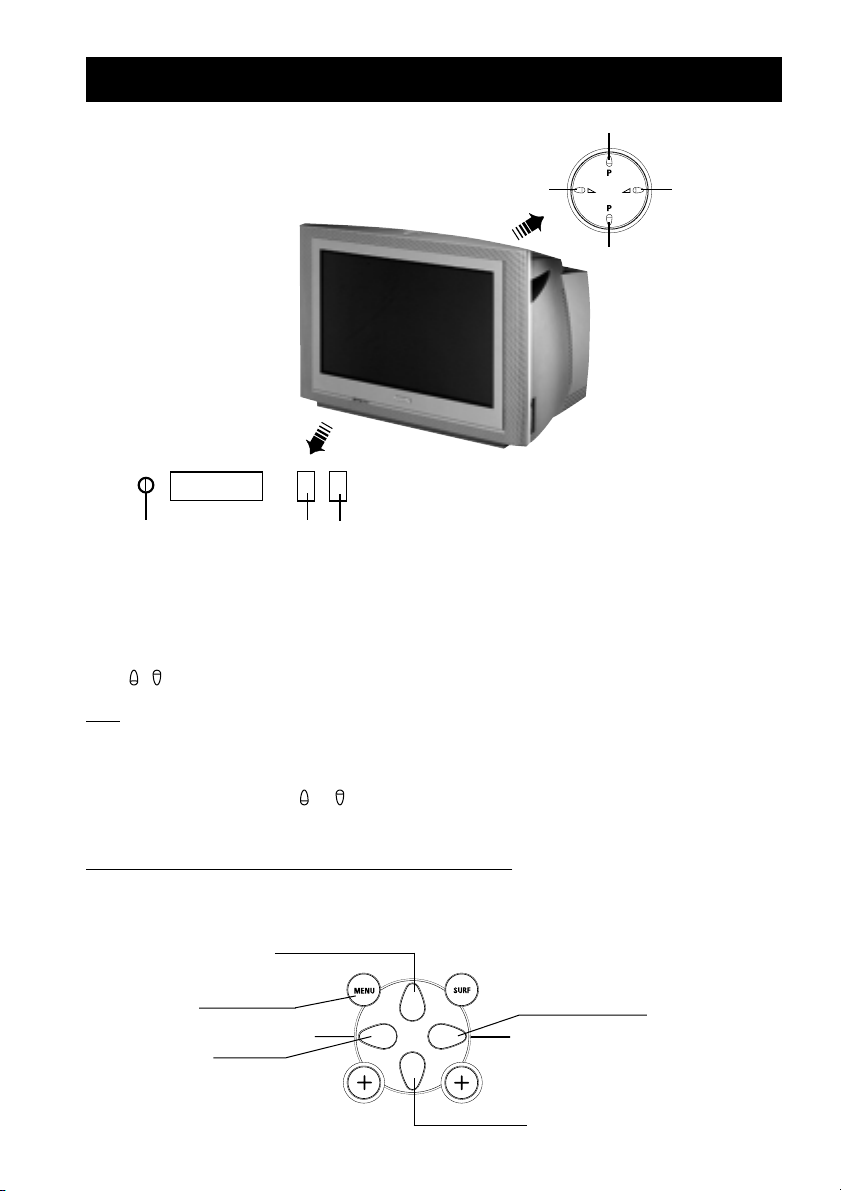
FUNÇÕES DOS CONTROLES DO TV
(
Controles
''
superiores
(
&é“
& Power : Liga ou desliga o televisor.
é Indicação de Standby: Led vermelho acende quando o TV estiver em modo standby (desligado pelo
controle remoto).
“
Sensor de Controle Remoto
‘ Volume
( P
EE
FF
E ou
F : Aumenta ou diminui o volume.
EE
/ : Seleciona canais em ordem crescente ou decrescente.
FF
: Aponte o Controle Remoto ao sensor quando estiver operando o TV.
Dica: No caso de perda ou quebra do controle remoto, os controles do TV poderão ser feitos com as
teclas no topo do televisor.
– Pressione simultaneamente as teclas de volume E e F para mostrar/cancelar o menu
principal.
– Pressione as teclas P ou para selecionar os ítens do menu.
– Pressione as teclas volume E ou F para acessar os submenus e ajustar os controles.
Teclas para operação do TV via MENU (controle remoto)
A operação é feita com o sistema menu, que coloca na tela as opções que podem ser facilmente escolhidas,
usando-se as teclas de direção do controle remoto.
Move para cima
Apresenta as
opções na tela
Move para
a esquerda
Move para baixo
9
Move para a direita
Page 10
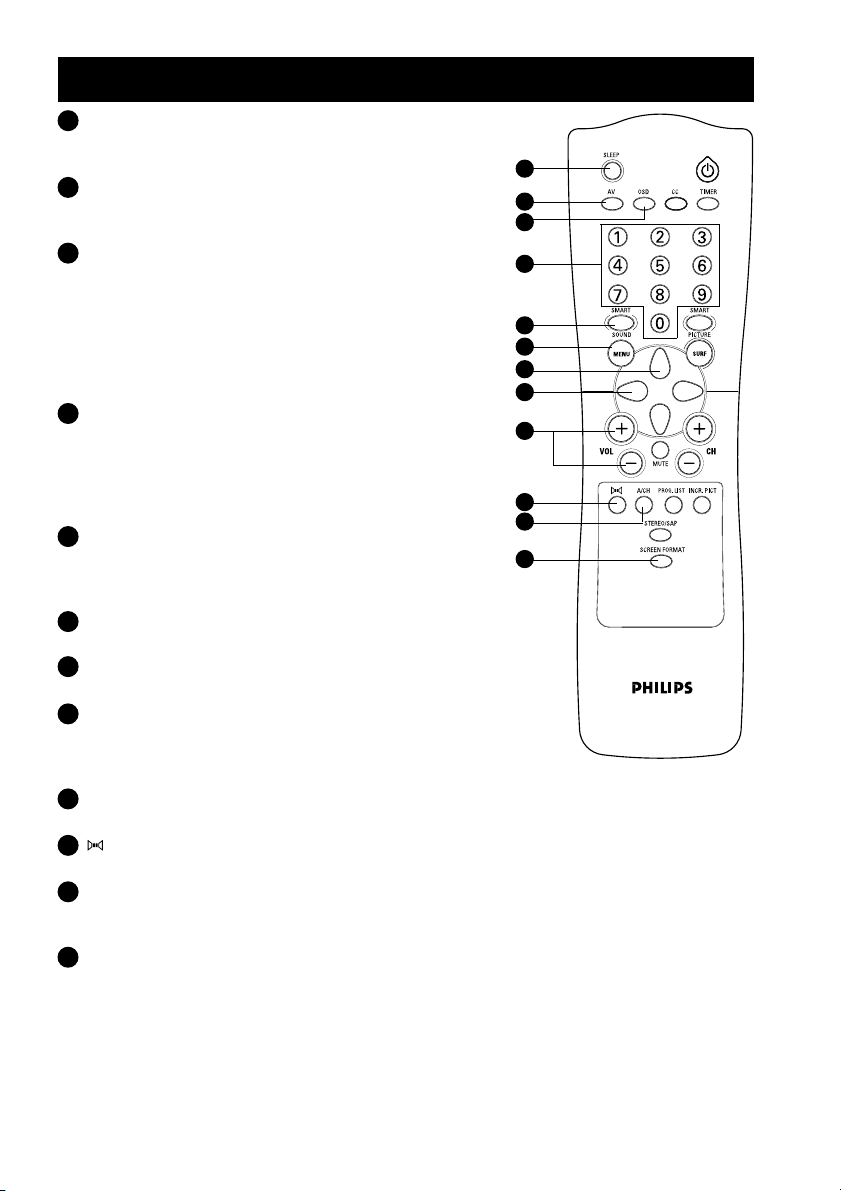
FUNÇÕES DO CONTROLE REMOTO
1Sleep
Permite selecionar um período de tempo após o qual o
aparelho será colocado na condição de stand-by (desligado).
2AV
Pressione esta tecla repetidamente para selecionar
entradas de AV (conexões).
3OSD
Apresenta na tela o número do canal, o modo de som
(MONO, STEREO, SAP), o relógio (se disponível), o
sistema de cor, o status do modo SLEEP e, também
retira o menu da tela. Para que o número do canal
fique fixo na tela, pressione a tecla por 5 segundos. O
número irá piscar indicando que a função foi ativada.
Para remover da tela, pressione a tecla novamente.
4Teclado Numérico (0 -9)
Pressione para selecionar um canal. Para um número
de canal com dois dígitos, pressione o primeiro e
imediatamente o segundo. Da mesma
canal com três dígitos (TV a Cabo),
primeiro seguido pelos outros dois.
5Smart Sound
Pressione a tecla Smart Sound repetidamente para
acessar os 4 tipos diferentes de ajustes de
escolher o ajuste que for mais conveniente.
6Menu
Mostra o Menu principal. Também retira o Menu da tela.
7Tecla de cursor PARA CIMA
Permite selecionar o item anterior do Menu.
8Tecla de cursor PARA A ESQUERDA
Quando o menu está na tela, permite selecionar os
submenus e ajustar os controles. Quando o menu não
está na tela, atua na função Wide Screen (veja pág. 24).
9Volume + / –
Permite aumentar ou diminuir o volume.
10
Modo Surround
Permite selecionar um dos diversos modos surround.
11Alternar Canal
Permite retornar para o último canal assistido e para o
canal atual.
12Screen Format
Permite selecionar entre os modos de formato de tela:
WIDE SCREEN, 4:3, ZOOM 14:9, ZOOM 16:9,
ZOOM LEGENDA e SUPERWIDE.
forma, para um
pressione o
som e
as
1
2
3
4
5
6
7
8
9
10
11
12
10
Page 11

FUNÇÕES DO CONTROLE REMOTO
13 StandBy
Liga ou desliga o TV (a tecla
13
14
15
permanecer ligada). Ao ser desligado pelo controle
remoto, o TV vai para o modo STANDBY, e o led
indicador no painel frontal do TV ficará aceso. Utilize
sempre esta tecla para ligar e desligar o TV, permitindo
22
2 do TV deve
22
que a função TIMER permaneça funcionando.
14 Timer
Permite digitar um horário específico para que o TV
mude para outro programa. Essa função também serve
16
17
18
19
20
21
22
23
24
como alarme para acordá-lo em um horário específico,
quando o aparelho estiver em stand-by e também para
desligar o TV no horário desejado
.
15 CC (Closed Caption)
Permite ler o conteúdo falado de programas de
televisão. Através do menu Closed Caption, você pode
escolher 5 modos - CC1, CC2, CC3, CC4 e
CC Mudo.
16 Smart Picture
Pressione a tecla SMART PICTURE repetidamente
para acessar os 5 diferentes tipos de ajustes de
imagem e escolher o ajuste que for mais agradável.
17 Surf
Permite selecionar um máximo de 10 canais e ver
rapidamente os canais selecionados
.
18 Tecla de cursor PARA A DIREITA
Quando o menu está na tela, permite selecionar os
submenus e ajustar os controles. Quando o menu não
está na tela, atua na função Wide Screen (veja pág. 24).
19 Tecla de cursor PARA BAIXO
Permite selecionar o próximo item do Menu.
20 Canal + / –
Permite selecionar canais em ordem crescente (+) ou
decrescente (-).
21 Mute
Interrompe o som. Para restaurá-lo, pressione a tecla
novamente ou a tecla VOL +.
22 Incredible Picture
Permite assistir uma imagem mais viva e realista com
melhor contraste, quando a opção SIM estiver ativada.
23 Program List (Lista de Programas)
Permite navegar facilmente através de uma lista de
canais instalados, para uma rápida visualização dos
mesmos em seu TV.
24 Stereo/SAP
Pressione seguidamente esta tecla para selecionar entre
som MONO, STEREO e SAP (idioma original),
quando disponível. Se a transmissão não for stereo,
apenas a indicação “MONO” aparecerá na tela.
11
Page 12

SELECIONANDO O MENU INSTALAÇÃO
INSTALAÇÃO
Ñ
•
SISTEMA COR ESPANOL
•
MODO ENGLISH
•
AUTO SELEÇÃO
•
SELEÇÃO
IDIOMA
▲
É
• PORTUGUÊS
▼
INSTALAÇÃO
•
MODO
•
AUTO SELEÇÃO
•
SELEÇÃO
•
SINTONIA FINA
NOMEAR CANAL
Ñ
▲
É
•
PESSOAL
Pressione , pressione a seta ou até o item INSTALAÇÃO e pressione .
Idioma : A função Idioma lhe permite ajustar o menu para ser mostrado em seu idioma desejado.
Pressione a tecla de cursor PARA A DIREITA para
ativar o item
IDIOMA.
Pressione a tecla de cursor PARA CIMA ou PARA
BAIXO repetidamente para selecionar o idioma de sua
INSTALAÇÃO
Ñ
IDIOMA
•
SISTEMA COR ESPANOL
•
MODO ENGLISH
•
AUTO SELEÇÃO
•
SELEÇÃO
▲
É
•PORTUGUÊS
▼
escolha (Português, Español ou English).
Pressione a tecla MENU para retornar ao menu
INSTALAÇÃO.
Sistema Cor : Seleciona o sistema de cor PAL-M, PAL-N ou NTSC-M. Quando a opção AUTO está
selecionada, o sistema transmitido é detectado e selecionado automaticamente.
Selecione o sistema apropriado se a recepção for ruim no modo AUTO.
Pressione a tecla de cursor PARA A DIREITA para
ativar o item SISTEMA COR.
Pressione a tecla de cursor PARA CIMA ou PARA
BAIXO repetidamente para selecionar o sistema
apropriado.
INSTALAÇÃO
•
IDIOMA
Ñ
SISTEMA COR
•
•
•
MODO PAL-M
AUTO SELEÇÃO PAL-N
S
ELEÇÃO NTSC-M
▲
É
• AUTO
▼
Pressione a tecla MENU para retornar ao menu
INSTALAÇÃO.
Modo : Escolha o tipo de sintonia: ANTENA (canal 2 ao 69), CABO (canal 1 ao 125) ou
AUTO. Use o modo CABO somente se esse sistema for disponível em sua residência.
No modo AUTO, o tipo de sintonia é detectado e selecionado automaticamente.
Pressione a tecla de cursor PARA A DIREITA para
ativar o item MODO.
Pressione a tecla de cursor PARA CIMA ou PARA
BAIXO repetidamente para selecionar o modo
desejado.
INSTALAÇÃO
•
IDIOMA
•
SISTEMA COR
Ñ
MODO •AUTO
•
AUTO SELEÇÃO CABO
•
SELEÇÃO ANTENA
▲
▼
Pressione a tecla MENU para retornar ao menu
INSTALAÇÃO.
12
É
Page 13

SELECIONANDO O MENU INSTALAÇÃO (CONT.)
INSTALAÇÃO
Ñ
IDIOMA
•
SISTEMA COR ESPANOL
•
MODO ENGLISH
•
AUTO SELEÇÃO
•
SELEÇÃO
▲
É
• PORTUGUÊS
▼
INSTALAÇÃO
•
MODO
•
AUTO SELEÇÃO
•
SELEÇÃO
•
SINTONIA FINA
NOMEAR CANAL
Ñ
▲
É
•
PESSOAL
Pressione , pressione a seta ou até o item INSTALAÇÃO e pressione .
Auto Seleção : Faz a sintonia automática dos canais disponíveis ou com sinal, “saltando” os canais que
não estão sendo transmitidos. Na AUTO SELEÇÃO ocorrem oscilações de imagem. A
imagem voltará a se estabilizar ao término da operação.
Dica :
Antes de fazer a seleção de canais, certifique-se de que a antena ou cabo esteja
conectado.
Pressione a tecla de cursor PARA A DIREITA
iniciar a AUTO SELEÇÃO. Aguarde o término da
operação.
A tecla OSD pode ser utilizada para interromper esta
operação.
para
INSTALAÇÃO
•
IDIOMA
•
SISTEMA COR CABO
•
MODO AGUARDE
Ñ É
AUTO SELEÇÃO •
•
SELEÇÃO CANAL 2
▲
▼
Após a AUTO SELEÇÃO, apenas os canais selecionados serão apresentados ao se
pressionar as teclas CH (canal) + ou –, entretanto todos os canais podem ser acessados
através do teclado numérico do controle remoto.
Seleção : Algumas vezes pode ser necessário a inclusão de alguns canais, como no caso dos vídeos
cassetes ligados pela antena (exemplo, canal 3) ou canais fracos (com chuviscos), ou a
exclusão de alguns canais indesejados.
Pressione a tecla de cursor PARA A DIREITA para
ativar o menu SELEÇÃO.
Pressione a tecla de cursor PARA CIMA ou PARA
BAIXO para selecionar o canal a ser incluído ou
excluído.
Pressione a tecla de cursor PARA A DIREITA para
cancelar (a indicação CANCELADO aparece) ou
adicionar (sem indicação) o canal.
Pressione a tecla MENU para retornar ao menu
INSTALAÇÃO.
13
INSTALAÇÃO
•
SISTEMA COR 2
•
MODO 3
•
AUTO SELEÇÃO 4
SELEÇÃO 5
Ñ
•
SINTONIA FINA
INSTALAÇÃO
•
SISTEMA COR 2
•
MODO 3
•
AUTO SELEÇÃO 4
Ñ
SELEÇÃO 5
•
SINTONIA FINA
▲
É
•
▼
▲
É
• 6
▼
6
CANCELADO
Page 14

SELECIONANDO O MENU INSTALAÇÃO (CONT.)
INSTALAÇÃO
Ñ
IDIOMA
•
SISTEMA COR ESPANOL
•
MODO ENGLISH
•
AUTO SELEÇÃO
•
SELEÇÃO
▲
É
• PORTUGUÊS
▼
INSTALAÇÃO
•
MODO
•
AUTO SELEÇÃO
•
SELEÇÃO
•
SINTONIA FINA
NOMEAR CANAL
Ñ
▲
É
•
PESSOAL
Pressione , pressione a seta ou até o item INSTALAÇÃO e pressione .
Sintonia Fina :
Usada nas raras situações em que é necessário fazer um pequeno ajuste na sintonia fina do
TV. Quando o valor da SINTONIA FINA está no centro da escala, a sintonia é automática.
Pressione a tecla de cursor PARA A DIREITA para
ativar o menu SINTONIA FINA.
2
1
3
Selecione o canal desejado através das teclas numéricas
4
5
6
do controle remoto.
9
8
7
0
Pressione a tecla de cursor PARA A DIREITA ou
PARA A ESQUERDA até obter o ajuste desejado.
Quando atingir a sintonia desejada, pressione a tecla de
INSTALAÇÃO
SINTONIA FINA
•
INSTALAÇÃO
SINTONIA FINA
•
É
É
AJUSTE 3
MEMORIZAR
É
É
AJUSTE
É
É
MEMORIZAR • MEMORIZADO
cursor PARA BAIXO para selecionar MEMORIZAR.
Pressione a tecla de cursor PARA A DIREITA para
gravar o ajuste efetuado.
Pressione a tecla MENU para retornar ao menu INSTALAÇÃO.
Nomear canal : A função fornece uma seleção de 50 canais com nomes pré-estabelecidos. Ele permite
também que você entre com um novo nome ou modifique o nome existente de um
canal, inclusive para as entradas externas (AV). Antes de iniciar os passos abaixo, escolha
o canal a ser nomeado.
Pressione a tecla de cursor PARA A DIREITA para
ativar o item NOMEAR CANAL.
Pressione a tecla de cursor PARA CIMA ou PARA
BAIXO para selecionar o nome pré-estabelecido
INSTALAÇÃO
•
MODO PESSOAL
•
AUTO SELEÇÃO CULT
•
S
•
S
Ñ
NOMEAR CANAL
ELEÇÃO
INTONIA FINA
▲
SBT1
GLOB
É
•
RECD
desejado.
Pressione a tecla de cursor PARA A DIREITA para armazenar o nome do canal.
Se você selecionou PESSOAL, mova com a tecla de cursor PARA A DIREITA
à posição do primeiro caracter.
Pressione a tecla de cursor PARA CIMA ou PARA BAIXO repetidamente
para selecionar o caracter desejado.
Pressione a tecla de cursor PARA A DIREITA para mover à posição do próximo
caracter e repita o passo anterior (Você pode digitar um máximo de 5 caracteres).
Pressione a tecla MENU para armazenar o canal nomeado.
Pressione a tecla OSD para sair do menu.
14
É
Page 15

COMO A JUSTAR A IMAGEM DO TV
IMAGEM
Ñ
BRILHO 38
•
COR
•
CONTRASTE
•
NITIDEZ
•
MATIZ
▲
▼
É
IMAGEM
•
NITIDEZ
•
MATIZ
•
TOM DE COR
•
REDUT.RUÍDOS
Ñ
INCR.PICTURE • SIM
▲
É
Pressione , pressione a seta ou até o item IMAGEM e pressione .
Utilize a tecla de cursor PARA CIMA
os ajustes ou a ativação do recurso com a tecla de cursor PARA A DIREITA
ESQUERDA
. Pressione a tecla OSD para sair do menu.
ou PARA BAIXO para selecionar os ítens no submenu. Faça
ou PARA A
Item do menu Função
Brilho Escurece ou clarea a imagem.
Cor Aumenta ou diminui o nível de cor (saturação) da imagem.
Contraste
Aumenta ou diminui o nível de contraste, até que as partes mais claras da imagem
apresentem bom detalhamento.
Nitidez Suaviza a imagem ou a torna mais nítida.
Matiz
Torna a imagem mais esverdeada ou avermelhada. Esta função é aplicável somente
nas transmissões em NTSC.
Tom de Cor Permite uma escolha de 3 ajustes de tonalidade de cor: NORMAL, QUENTE ou
FRIO.
Redutor de Ruídos Permite reduzir o ruído (na forma de pequenos pontos na imagem) de uma
transmissão com sinal fraco. Selecionando SIM, você irá tornar a imagem mais
clara e nítida.
Incredible Picture Selecionando a opção SIM, o contraste total será otimizado, aumentando o nível de
detalhes da imagem. O resultado é uma imagem mais viva e dinâmica.
15
Page 16

COMO AJUSTAR O SOM DO TV (para o 28PW6521)
SOM
Ñ
AGUDOS 32
•
GRAVES
•
BALANÇO
•
AVL
•
INCR.SURROUND
▲
▼
É
SOM
•
BALANÇO
•
AVL
•
INCR.SURROUND
•
STEREO
Ñ
SAP • SIM
▲
É
Pressione , pressione a seta ou até o item SOM e pressione .
Utilize a tecla de cursor PARA CIMA
os ajustes ou a ativação do recurso com a tecla de cursor PARA A DIREITA
ESQUERDA
. Pressione a tecla OSD para sair do menu.
ou PARA BAIXO para selecionar os ítens no submenu. Faça
ou PARA A
Item do menu Função
Agudos Aumenta ou diminui o nível de altas freqüências (sons agudos) no som.
Graves Aumenta ou diminui o nível de baixas freqüências (sons graves) no som.
Balanço Distribui o som pelos alto-falantes direito e esquerdo.
AVL (Auto Volume) Como variações nas condições do sinal podem resultar numa súbita alteração no
volume durante intervalos comerciais ou trocas de canal, selecionando a opção
SIM, o volume irá permanecer num nível padrão.
Incredible Surround
Quando a transmissão for stereo, permite selecionar STEREO, INCREDIBLE
SURROUND ou DOLBY VIRTUAL. Quando a transmissão for mono, permite
selecionar MONO ou ESPACIAL.
Stereo Permite selecionar entre STEREO e MONO. Nota: Se a transmissão não
stereo,
apenas a indicação MONO aparecerá na tela.
SAP Permite ouvir o som original em transmissão simultânea. Se o programa
(Second Audio
Program)
transmitido não contém a informação SAP, aparecerá NÃO DISPONÍVEL no
menu. Ao assistir um programa em modo SAP e mudar para outro canal, a opção
SAP será desligada. Quando retornar ao canal anterior (com SAP) é necessário
refazer a seleção da opção SIM no recurso SAP.
16
for
Page 17

COMO AJUSTAR O SOM DO TV (para o 32PW6521)
SOM
Ñ
NÍVEL TESTE
•
EQUALIZADOR BALANÇO
•
MODO SURROUND CENTRAL
•
AVL
•
ATRASO
TRASEIRO
SOM
•
MODO SURROUND
•
AVL
•
ATRASO
•
STEREO
Ñ
SAP
Pressione , pressione a seta ou até o item SOM e pressione .
Nível : Ajusta e testa os níveis de som entre os diferentes alto-falantes.
Pressione a tecla de cursor PARA A DIREITA para ativar o menu NÍVEL.
Pressione a tecla de cursor PARA A DIREITA para selecionar SIM no modo
TESTE. Um som contínuo é emitido de cada canal: esquerdo, direito, central e
traseiro, dependendo do modo surround selecionado.
Nota: O canal traseiro somente aparece se os alto-falantes surround estiverem
conectados ao TV. Pressione a tecla
para mudar o modo surround.
Pressione a tecla de cursor PARA CIMA ou PARA
BAIXO para selecionar BALANÇO, CENTRAL ou
TRASEIRO, dependendo do modo surround
selecionado.
Pressione a tecla de cursor PARA A DIREITA ou
PARA A ESQUERDA para ajustar o nível de cada
canal independentemente. A sequência de teste do som
pára no canal selecionado enquanto o nível está sendo
alterado, reiniciando ao final do ajuste.
Pressione a tecla MENU para parar o teste e retornar
ao menu SOM.
▲
É
•
SIM
SOM
NIVEL
TESTE
• BALANÇO
SOM
NIVEL
BALANÇO 2
▲
É
Ñ
• SIM
▼
▲
•TESTE
Ñ
É
Nota: Os níveis podem ser ajustados sem usar o sinal de teste, selecionando o
item TESTE para NÃO.
Equalizador : Ajusta o tom do som para freqüências de 120 Hz, 500 Hz, 1500 Hz, 5 kHz e 10 kHz.
Pressione a tecla de cursor PARA A DIREITA para
ativar o menu EQUALIZADOR.
Pressione a tecla cursor PARA CIMA ou PARA
BAIXO para selecionar a freqüência a ser ajustada:
120 Hz GRAVES+, 500 Hz GRAVES, 1500 Hz
SOM
EQUALIZADOR
▲
120Hz GRAVES+
•
500Hz GRAVES
•
1500Hz MEDIOS
•
5KHz AGUDOS
•
10KHz AGUDOS+
▲
▼
MÉDIOS, 5 KHz AGUDOS e 10 KHz AGUDOS+.
Pressione a tecla de cursor PARA A DIREITA ou PARA A ESQUERDA até
obter o ajuste desejado.
Pressione a tecla MENU para retornar ao menu SOM.
17
▲
35
25
15
34
37
Page 18

COMO AJUSTAR O SOM DO TV (para o 32PW6521) (cont.)
SOM
Ñ
NÍVEL TESTE
•
EQUALIZADOR BALANÇO
•
MODO SURROUND CENTRAL
•
AVL
•
ATRASO
Pressione , pressione a seta ou até o item SOM e pressione .
Modo
Surround : Seleciona os diferentes modos surround.
Pressione a tecla de cursor PARA A DIREITA para ativar o item MODO
SURROUND.
Pressione a tecla de cursor PARA CIMA ou PARA
BAIXO para selecionar um dos modos surround:
STEREO, DOLBY 3 STEREO, 3D SURROUND,
HALL SURROUND ou DOLBY PRO LOGIC.
Para cada item selecionado, os alto-falantes ativos são
mostrados na tela.
Pressione a tecla MENU para retornar ao menu SOM.
Descrição dos diferentes Modos Surround
STEREO: Som original de transmissão. Para transmissões mono, o
modo STEREO continuará reproduzindo som mono. Para
transmissões stereo, o modo STEREO reproduzirá som stereo. O
som é reproduzido nos alto-falantes direito e esquerdo do TV.
DOLBY 3 STEREO: O som é distribuído pelos alto-falantes
esquerdo, direito e central.
Nota: este modo não é recomendado para transmissões mono
(somente o canal central é usado).
3D SURROUND (opcional com som Dolby surround): Este
modo permite experimentar o efeito Pro Logic sem a necessidade
de se ter os alto-falantes traseiros conectados ou ativados. O som
é reproduzido nos alto-falantes esquerdo, direito e central dando a
impressão de um efeito surround traseiro.
HALL SURROUND (com som mono ou stereo): O som é
reproduzido nos alto-falantes esquerdo, direito e central, criando
um efeito ambiente “Hall Surround”. Este modo é recomendado
para transmissões que não são Dolby Surround, mas que você
deseja usar os canais traseiros.
Nota: Este modo só está disponível quando os alto-falantes
surround estão conectados ao TV.
DOLBY PRO LOGIC (com som Dolby Surround): Os altofalantes esquerdo, direito, central e traseiros reproduzem o som
Dolby Pro Logic. Este modo é usado quando um filme ou um
programa foi gravado em som Dolby Surround. Estes filmes ou
programas são sempre indicados pelo símbolo Dolby Surround.
Nota: O modo Dolby Pro Logic só está disponível quando os altofalantes surround estão conectados ao TV. Este modo não é recomendado
para transmissões mono (somente o canal central é usado).
18
TRASEIRO
SOM
•
MODO SURROUND
•
AVL
•
ATRASO
•
STEREO
Ñ
SAP
SOM
•
NIVEL STEREO
•
EQUALIZADOR DOLBY 3 STEREO
Ñ
MODO SURROUND•3D SURROUND
•
AVL HALL SURROUND
•
ATRASO DOLBY PRO LOGIC
▲
É
•
SIM
▲
É
▼
▼
Page 19

COMO AJUSTAR O SOM DO TV (para o 32PW6521) (cont.)
Pressione , pressione a seta ou até o item SOM e pressione .
AVL
(Auto Volume) :
Atraso
SOM
Ñ
NÍVEL TESTE
•
EQUALIZADOR BALANÇO
•
MODO SURROUND CENTRAL
•
AVL
•
ATRASO
TRASEIRO
SOM
•
•
•
•
Ñ
MODO SURROUND
AVL
ATRASO
STEREO
SAP
▲
É
•
SIM
Como variações nas condições do sinal podem resultar numa súbita alteração no
volume durante intervalos comerciais ou trocas de canal, selecionando a opção SIM,
o volume irá permanecer num nível padrão.
Pressione a tecla de cursor PARA A DIREITA para selecionar SIM ou NÃO.
:
Este item só aparece no menu, quando o modo HALL SURROUND ou DOLBY
PRO LOGIC estão ativados. Em todos os decodificadores Dolby Surround, o canal
surround é reproduzido uma fração de segundos após os canais frontais. Isto é feito
para enfatizar a localização do som frontal, e não, como algumas vezes se pensa
erradamente, para adicionar algum tipo de efeito eco. De acordo com o princípio
chamado efeito “Haas”, quando sons idênticos são reproduzidos um imediatamente
após o outro, o ouvido não pode distinguir o último som. Portanto, um pequeno
atraso nos canais de surround é necessário. O tempo de atraso é ajustado de 15 a
31 ms, permitindo uma compensação de se estar sentado muito perto ou longe dos
alto-falantes surround. O ajuste padrão de 20 ms é apropriado para a maioria dos
ambientes na maioria dos casos. Este é um resultado aceitável, não havendo
necessidade de uma maior precisão.
Pressione a tecla de cursor PARA A DIREITA para selecionar o item
ATRASO.
Pressione a tecla de cursor PARA CIMA ou PARA BAIXO para
selecionar o ATRASO desejado.
Stereo
SAP (Second
Audio Program)
Pressione a tecla MENU para retornar ao menu SOM.
:
Permite selecionar entre STEREO e MONO.
Nota: Se a transmissão não for STEREO, apenas a indicação MONO aparecerá na tela.
Pressione a tecla de cursor PARA A DIREITA para selecionar entre
MONO ou STEREO.
:
Permite ouvir o som original em transmissão simultânea. Se o programa transmitido
não contém a informação SAP, aparecerá NÃO DISPONÍVEL no menu. Ao assistir
um programa em modo SAP e mudar para outro canal, a opção SAP será desligada.
Quando retornar ao canal anterior (com SAP) é necessário refazer a seleção da
opção SIM no recurso SAP.
Pressione a tecla de cursor PARA A DIREITA para selecionar SIM ou NÃO.
Pressione a tecla de cursor OSD para sair do menu.
19
Page 20

COMO A JUSTAR AS FUNÇÕES DO TV
FUNÇÕES
▲
É
•
TIMER RELÓGIO
▼
•
ACTIVE CTRL. LIGAR ÀS
•
CHILD LOCK DESLIGAR ÀS
•
CLOSED CAP. CANAL
•
WIDE SCREEN ATIVAR
FUNÇÕES
•
CHILD LOCK
•
CLOSED CAP
•
WIDE SCREEN
•
ROTAÇÃO
É
TELA AZUL • SIM
É
É
Pressione , pressione a seta ou até o item FUNÇÕES e pressione .
Timer : Este recurso permite digitar um horário e mostrá-lo na tela pressionando a tecla OSD.
Permite, também, digitar o horário que você deseja que o aparelho mude para outro
programa, desligue o TV ou, ainda, funcionar como um alarme para acordá-lo em horários
específicos, quando o aparelho estiver no modo stand-by (desligado pelo controle remoto).
2
1
3
4
5
8
7
0
2
1
4
5
8
7
0
2
1
4
5
8
7
0
2
1
4
5
8
7
0
Relógio : Utilize as teclas numéricas (0 - 9) para
6
9
3
Ligar às : Utilize as teclas numéricas (0 - 9) para
6
9
3
Desligar às : Utilize as teclas numéricas (0 - 9) para
6
9
3
6
9
digitar o horário atual.
digitar o horário que você deseja que
o programa seja ativado.
digitar o horário que você deseja
desligar o aparelho.
Utilize as teclas numéricas (0 - 9) para
Canal :
digitar o número do canal.
FUNÇÕES
TIMER
Ñ
RELÓGIO
•
LIGAR ÀS
•
DESLIGAR ÀS
•
CANAL
•
ATIVAR
FUNÇÕES
TIMER
• LIGAR ÀS
•
DESLIGAR ÀS
•
CANAL
•
ATIVAR
Ñ
MOSTRAR HORA
•
É
12 : 30
▲
É
• SIM
Ativar : Use a tecla de cursor PARA A DIREITA ou PARA A
ESQUERDA para selecionar entre os modos UMA VEZ,
TODO DIA ou NÃO.
▲
▼
Active Control :
Mostrar Hora : Use a tecla de cursor PARA A DIREITA ou PARA A
ESQUERDA para selecionar SIM e mostrar o horário na
tela.
Pressione a tecla MENU para retornar ao menu FUNÇÕES.
Nota: 30 segundos antes que o TIMER seja ativado para mudança de canal e 1 minuto
antes para desligar o TV, uma mensagem que mostra o tempo que resta aparecerá na tela.
Para cancelar a operação, pressione qualquer tecla do controle remoto.
Este recurso ajusta automaticamente a qualidade da imagem, dependendo do sinal
recebido pela antena.
Pressione a tecla de cursor PARA A DIREITA para selecionar SIM, EXIBIR
ou NÃO.
Nota: Quando EXIBIR estiver selecionado, os ajustes de NITIDEZ,
REDUÇÃO RUÍDOS, SUPER BRANCO e SUPER NEGRO serão
mostrados na tela ao mudar de canal.
20
Page 21

COMO A JUSTAR AS FUNÇÕES DO TV (CONT.)
FUNÇÕES
▲
É
•
TIMER RELÓGIO
▼
•
ACTIVE CTRL. LIGAR ÀS
•
CHILD LOCK DESLIGAR ÀS
•
CLOSED CAP. CANAL
•
WIDE SCREEN ATIVAR
FUNÇÕES
•
CHILD LOCK
•
CLOSED CAP
•
WIDE SCREEN
•
ROTAÇÃO
É
TELA AZUL • SIM
É
É
Pressione , pressione a seta ou até o item FUNÇÕES e pressione .
Child Lock : Permite aos adultos bloquearem os canais que as crianças não devem assistir. Você não tem
acesso aos canais bloqueados pelos controles de canal na parte superior do TV. Estes
canais só podem ser acessados através do controle remoto. Mantenha o controle remoto
fora do alcance das crianças para prevenir que elas não tenham acesso aos canais
bloqueados, por mais que os mesmos estejam protegidos por um código.
Código de Acesso
Pressione a tecla de cursor PARA A DIREITA para
ativar o menu CHILD LOCK. A mensagem ENTRE
CÓDIGO será ativada.
2
1
3
Digite o código 0711 (código de acesso padrão). A
4
5
6
mensagem INCORRETO irá aparecer. Digite 0711
9
8
7
uma segunda vez. Quando a mensagem CORRETO
0
aparecer, o menu CHILD LOCK ficará acessível.
FUNÇÕES
•
TIMER
•
ACTIV CTRL.
•
CHILD LOCK
•
CLOSED CAP
•
WIDE SCREEN
ENTRE CÓDIGO
– – – –
Você agora pode escolher seu próprio código de
acesso pessoal.
Nota: Depois de sair do menu CHILD LOCK, será necessário digitar o novo código
apenas uma vez para retornar a esse menu. Se você esquecer a senha, digite duas vezes o
código 0711 para acessar o menu CHILD LOCK e repita os passos abaixo para
escolher um novo código. Se tentar entrar no menu INSTALAÇÃO depois de
bloquear um canal, a mensagem ENTRE CÓDIGO irá aparecer. Será necessário digitar
o código para permitir utilizar o menu INSTALAÇÃO.
Alterando Código
Pressione a tecla de cursor PARA CIMA ou PARA
BAIXO para selecionar o item MUDAR CÓDIGO.
Pressione a tecla de cursor PARA A DIREITA e entre
no modo MUDAR CÓDIGO.
2
1
3
Digite o novo código, de sua escolha. Digite o novo
4
5
6
código novamente para confirmá-lo. Uma vez que o
9
8
7
código foi confirmado corretamente, a mensagem
0
CORRETO irá aparecer.
21
FUNÇÕES
CHILD LOCK
•
BLOQUEAR ENTRE NOVO
Ñ
MUDAR CÓDIGO •CÓDIGO
•
DESBLOQ. TODOS
É
É
_ _ _ _
É
Page 22

COMO A JUSTAR AS FUNÇÕES DO TV (CONT.)
FUNÇÕES
▲
É
•
TIMER RELÓGIO
▼
•
ACTIVE CTRL. LIGAR ÀS
•
CHILD LOCK DESLIGAR ÀS
•
CLOSED CAP. CANAL
•
WIDE SCREEN ATIVAR
FUNÇÕES
•
CHILD LOCK
•
CLOSED CAP
•
WIDE SCREEN
•
ROTAÇÃO
É
TELA AZUL • SIM
É
É
Pressione , pressione a seta ou até o item FUNÇÕES e pressione .
Bloqueando um Canal
Pressione a tecla de cursor PARA CIMA ou PARA
BAIXO para selecionar o item BLOQUEAR.
Pressione a tecla de cursor PARA A DIREITA e entre
FUNÇÕES
CHILD LOCK
Ñ
BLOQUEAR • 2
•
MUDAR CÓDIGO 3
•
DESBLOQ. TODOS
5
6
no modo BLOQUEAR.
Selecione o canal a ser bloqueado utilizando as teclas
de cursor PARA CIMA ou PARA BAIXO.
Pressione a tecla de cursor PARA A DIREITA,
FUNÇÕES
CHILD LOCK
Ñ
BLOQUEAR • 3
•
MUDAR CÓDIGO 4
•
DESBLOQ. TODOS
6
7
ativando o bloqueio. O símbolo de um cadeado irá
aparecer ao lado do número do canal, indicando que ele
está bloqueado.
Pressione a tecla MENU para retornar ao menu CHILD LOCK.
Limpar Tudo
▲
4
▲
5
É
▲
É
@
▲
Pressione a tecla de cursor PARA CIMA ou PARA
BAIXO para selecionar o item DESBLOQ. TODOS.
FUNÇÕES
CHILD LOCK
•
BLOQUEAR
•
MUDAR CÓDIGO
Ñ
Ñ
DESBLOQ.TODOS
▲
É
É
•
DESBLOQUEADOS
Pressione a tecla de cursor PARA A DIREITA para
ativar o modo DESBLOQUEAR TODOS. Todos os
canais foram desbloqueados.
Pressione a tecla MENU para retornar ao menu FUNÇÕES.
Nota: Você pode desbloquear um canal individualmente através da opção
BLOQUEAR. Repita os passos do item CHILD LOCK - Bloqueando um Canal,
selecione o canal que deseja desbloquear usando as teclas de cursor PARA CIMA
ou PARA BAIXO . Pressione a tecla de cursor PARA A DIREITA para
desbloquear o canal (o símbolo do cadeado irá desaparecer).
22
Page 23

COMO A JUSTAR AS FUNÇÕES DO TV (CONT.)
Pressione , pressione a seta ou até o item FUNÇÕES e pressione .
Closed Caption :
FUNÇÕES
▲
É
•
TIMER RELÓGIO
▼
•
ACTIVE CTRL. LIGAR ÀS
•
CHILD LOCK DESLIGAR ÀS
•
CLOSED CAP. CANAL
•
WIDE SCREEN ATIVAR
FUNÇÕES
•
CHILD LOCK
•
CLOSED CAP
•
WIDE SCREEN
•
ROTAÇÃO
É
TELA AZUL • SIM
É
É
O Closed Caption (CC) permite ler o conteúdo falado dos programas na tela do TV. Este recurso
utiliza “caixas de texto” para mostrar os diálogos e conversas enquanto o programa está sendo
apresentado. Nem todos os programas e comerciais de TV são produzidos com CLOSED
CAPTION. As opções CC1, CC2, CC3 e CC4, dependem das transmissões das emissoras. As
estações de TV podem freqüentemente utilizar abreviações das palavras, símbolos e outras
reduções gramaticais de forma a manter o diálogo sincronizado com a ação. Isto varia de acordo
com a fonte do material que está sendo transformado em texto e não indica a existência de
problemas na televisão.
Pressione a tecla de cursor PARA A DIREITA para
ativar o item CLOSED CAP.
Pressione a tecla de cursor PARA A DIREITA para
ativar o MODO CAPTION.
Pressione a tecla de cursor PARA CIMA ou PARA
BAIXO para selecionar a opção desejada: CC1, CC2,
CC3, CC4 ou CC MUDO.
FUNÇÕES
CLOSED CAP
Ñ
MODO CAPTION
•
MOSTRAR CC CC2
FUNÇÕES
CLOSED CAP
•
MODO CAPTION
Ñ
MOSTRAR CC
•CC1
▲
▲
▲
•
É
É
CC3
CC4
CC MUDO
SIM
Pressione a tecla de cursor PARA A DIREITA para
ativar o modo selecionado e sair da lista de opções.
Pressione a tecla de cursor PARA BAIXO para
Exemplo do modo Closed Caption
selecionar o item MOSTRAR CC.
Pressione a tecla de cursor PARA A DIREITA
repetidamente para ativar (SIM) ou desativar (NÃO)
a função.
Pressione a tecla MENU para retornar ao menu
FUNÇÕES.
23
Page 24

COMO A JUSTAR AS FUNÇÕES DO TV (CONT.)
FUNÇÕES
▲
É
•
TIMER RELÓGIO
▼
•
ACTIVE CTRL. LIGAR ÀS
•
CHILD LOCK DESLIGAR ÀS
•
CLOSED CAP. CANAL
•
WIDE SCREEN ATIVAR
FUNÇÕES
•
CHILD LOCK
•
CLOSED CAP
•
WIDE SCREEN
•
ROTAÇÃO
É
TELA AZUL • SIM
É
É
Pressione , pressione a seta ou até o item FUNÇÕES e pressione .
Wide Screen : Você pode escolher diferentes formatos de tela para seu prazer visual, que são: modo
WIDE SCREEN, 4:3, ZOOM 14:9, ZOOM 16:9, ZOOM LEGENDA e
SUPERWIDE, selecionáveis através do menu WIDE SCREEN.
Pressione a tecla de cursor PARA A DIREITA repetidamente para selecionar a
opção desejada (WIDE SCREEN, 4:3, ZOOM 14:9, ZOOM 16:9, ZOOM
LEGENDA, SUPERWIDE).
Nota: Você pode selecionar o formato de tela diretamente através da tecla
SCREEN FORMAT do controle remoto ou das teclas de cursor PARA A
DIREITA
e PARA A ESQUERDA .
Para cada um dos modos alterados é possível retornar ao ajuste de fábrica
selecionando novamente o modo desejado. A primeira indicação na tela não
sofre alteração.
Quando usar os formatos de tela
Modo WIDE SCREEN
Este modo mostra imagens transmitidas em formato 16:9 com as
corretas proporções, usando toda a tela.
Nota: Imagens 4:3 mostradas neste formato serão alargadas
horizontalmente.
Modo 4:3
Quando a imagem é reproduzida no formato 4:3, duas faixas pretas
são mostradas em ambos os lados da tela. A imagem pode ser
aumentada progressivamente usando as teclas
e .
Modo ZOOM 14:9
A imagem é aumentada para o formato 14:9 e duas faixas pretas
são mostradas em ambos os lados da tela. As teclas
e
permitem comprimir verticalmente a imagem para mostrar as
partes superior ou inferior (legendas).
Modo ZOOM 16:9
A imagem é aumentada para o formato 16:9. Este modo é
recomendado quando a imagem mostrada tem faixas pretas
embaixo e no topo (formato letterbox). Use as teclas
e se
quiser ver a parte superior ou inferior.
Modo ZOOM LEGENDA
Este modo é usado para mostrar imagens com formato 4:3, usando
toda a superfície da tela, deixando as legendas visíveis. Use as teclas
e para aumentar ou diminuir a parte inferior da imagem
Modo SUPERWIDE
Este modo é usado para mostrar imagens com formato 4:3,
alargando os lados da imagem. Use as teclas
e para deslocar a
imagem verticalmente.
24
Page 25

COMO A JUSTAR AS FUNÇÕES DO TV (CONT.)
FUNÇÕES
▲
É
•
TIMER RELÓGIO
▼
•
ACTIVE CTRL. LIGAR ÀS
•
CHILD LOCK DESLIGAR ÀS
•
CLOSED CAP. CANAL
•
WIDE SCREEN ATIVAR
FUNÇÕES
•
CHILD LOCK
•
CLOSED CAP
•
WIDE SCREEN
•
ROTAÇÃO
É
TELA AZUL • SIM
É
É
Pressione , pressione a seta ou até o item FUNÇÕES e pressione .
Rotação : TV’s de telas grandes são sensíveis a variações no campo magnético daTerra. A função
ROTAÇÃO oferece ajustes que permitem compensar este fenômeno.
Pressione a tecla de cursor PARA A DIREITA ou PARA A ESQUERDA
repetidamente para alternar o ângulo de rotação da imagem.
IMAGEM INCLINADA PARA A ESQUERDA
PHILIPS
IMAGEM INCLINADA PARA A DIREITA
DEPOIS DE AJUSTADA
PHILIPS
DEPOIS DE AJUSTADA
PHILIPS
PHILIPS
Tela Azul : Quando a opção TELA AZUL estiver selecionada (SIM), a tela do TV ficará azul
sempre que não existir sinal de transmissão.
Pressione a tecla de cursor PARA A DIREITA para
selecionar a opção SIM ou NÃO.
Pressione a tecla OSD para sair do menu.
FUNÇÕES
•
CHILD LOCK
•
CLOSED CAP
•
WIDE SCREEN
•
ROTAÇÃO
É
TELA AZUL • SIM
25
É
É
Page 26

UTILIZANDO O SLEEPTIMER
O recurso Sleeptimer permite selecionar um período de tempo após o qual o aparelho irá automaticamente
para o modo Stand-by. Você pode selecionar o temporizador de um período inicial de 15 minutos até um
máximo de 240 minutos.
Pressione a tecla SLEEP para ativar um período de tempo.
Pressione a tecla SLEEP repetidamente para circular através das opções de
períodos de tempo disponíveis e selecione o desejado.
Notas:
• Durante o último minuto de um comando Sleep, uma contagem regressiva será
apresentada na tela.
• Pressionando qualquer tecla do controle remoto durante a contagem
regressiva, o Sleeptimer será cancelado.
• Nos últimos 10 segundos da contagem regressiva, a mensagem AT É LOGO...
será mostrada na tela.
UTILIZANDO O CONTROLE SURF
Com este
recurso você pode facilmente navegar pelos diferentes programas de TV que o interessam. Este
recurso permite colocar até dez canais em sua lista de visualização.
Como adicionar canais à lista Surf
• Selecione um canal para ser adicionado à lista Surf.
• Pressione a tecla SURF
para ativar a lista Surf.
• A tela ao lado aparecerá perguntando se você deseja incluir o canal selecionado.
• Pressione a tecla de cursor PARA A DIREITA
para adicionar o canal à lista
Surf. Para adicionar mais canais à lista Surf, repita os passos anteriores.
Nota: uma vez adicionado um canal, a opção CANCELAR ? aparece,
indicando que este canal poderá ser cancelado.
Como remover canais da lista surf
• Pressione a tecla SURF
• Use as teclas de cursor PARA CIMA
para mostrar a lista Surf.
ou PARA BAIXO para circular
através dos canais da lista Surf e selecione o canal a ser removido.
• A tela ao lado aparecerá perguntando se você deseja cancelar o canal
selecionado.
• Pressione a tecla de cursor PARA A DIREITA
para remover o canal da lista
Surf.
Nota: uma vez eliminado um canal, a opção INCLUIR ? aparece, indicando que
este canal poderá voltar a ser adicionado, se estiver apenas um canal na lista.
Caso contrário, o TV sintonizará o canal anterior que está armazenado na lista
SURF.
Como visualizar os canais selecionados na lista surf
• Pressione a tecla SURF
• Pressione a tecla SURF
para mostrar a lista Surf.
repetidamente para circular através dos canais.
SURF
É
•
8 INCLUIR?
Ñ
SURF
É
•
8 CANCELAR?
Ñ
26
Page 27

UTILIZANDO O CONTROLE SMART PICTURE
Independentemente de você estar assistindo a um filme ou jogando vídeo game, seu TV tem um controle
automático de ajustes de imagem que é ideal para o programa ou fonte que você está utilizando. Cada opção
do Smart Picture é pré-ajustada na fábrica para selecionar automaticamente os níveis de brilho, cor,
contraste e nitidez.
Pressione a tecla SMART PICTURE repetidamente para circular através dos 5
ajustes de imagem: Pessoal, Filmes, Esportes, Sinal Fraco e Multimídia.
Definição dos ajuste de Imagem
Pessoal : Opção que pode ser ajustada pelo usuário.
Filmes : Reforça cores mais vibrantes. (Apropriado para modo AV em ambientes mais luminosos).
Esportes : Reforça cores originais.
Sinal Fraco : Reforça cores quentes. (Apropriado para ambientes ruidosos e dá um efeito de cinema
Multimídia : Reforça cores “suaves”. (Apropriado para jogos de computadores, surfing, etc.).
quando a luz é desligada).
UTILIZANDO O CONTROLE SMART SOUND
Independentemente de você estar assistindo a um filme ou jogando vídeo game, seu TV tem um controle
automático
Smart Sound é pré-ajustada na fábrica, para selecionar automaticamente os níveis de graves e agudos.
de ajustes de som que é ideal para o programa ou fonte que você está utilizando.
Pressione a tecla SMART SOUND repetidamente para circular através dos 4
ajustes de som : Pessoal, Vo z, Música e Teatro.
Cada opção do
Definição dos ajustes de Som
Pessoal : Opção que pode ser ajustada pelo usuário.
Vo z : Reforça tons de alta freqüência. (agudos reforçados).
Música : Reforça tons de baixa freqüência. (graves reforçados).
Teatro : Reforça sensações para ações. (graves e agudos reforçados).
UTILIZANDO A LISTA DE CANAIS
A LISTA DE CANAIS permite navegar através de uma lista de canais instalados, de forma a obter uma
rápida visão geral dos canais instalados no seu TV.
Pressione a tecla PROG. LIST para ativar a lista de canais instalados. O canal atual
é realçado.
Pressione as teclas de cursor PARA CIMA ou PARA BAIXO para circular pela
lista de canais instalados e realçar o número do canal que você deseja visualizar.
Pressione a tecla de cursor PARA A DIREITA para ativar o canal escolhido.
27
Page 28

ANTES DE CHAMAR O SERVIÇO T ÉCNICO
Abaixo é apresentada uma lista de sintomas ocorridos freqüentemente com o TV. Antes de chamar o Serviço
Técnico, faça estas verificações simples. Alguns destes sintomas podem ser corrigidos facilmente com a ajuda
das informações abaixo.
Sintoma
Mancha nas cores
Não liga
Sem imagem
Imagem boa, mas sem
som
Som bom, mas cor pobre
ou sem imagem
Imagem e som ruidosos
Linhas pontilhadas
horizontais
Imagens duplas ou
imagens “Fantasma”
O que fazer
• Desligue o televisor pela chave de rede. Aguarde 20 minutos antes de ligar o
aparelho novamente.
•
Verifique se o aparelho não está colocado muito próximo de alto-falantes
magnéticos.
• Verifique se o cabo de rede está conectado na tomada.
desligue-o da tomada, espere 60 segundos
Pressione o botão liga/desliga novamente.
• Verifique se o aparelho está no modo Stand
•
Verifique a conexão da antena na parte traseira do aparelho.
• Possível problema na estação de TV. Tente outro canal.
• Tente aumentar o volume.
• Verifique se o TV não está mudo. Caso esteja mudo, pressione a tecla MUTE no
controle remoto para restaurar o som.
• Verifique se as conexões de áudio foram feitas corretamente no TV.
• Tente aumentar os ajustes de contraste, brilho e cor.
• Tente outra regulagem de SMART PICTURE via controle remoto.
• Verifique a conexão de antena na parte traseira do TV.
• Em alguns casos, somente a utilização de uma antena externa poderá melhorar a
imagem ou tente outro canal pois pode haver interferências locais.
• Possível interferência elétrica por ex.: secador de cabelos, aspirador de pó, etc.
Desligue os eletrodomésticos.
•
Possível mau posicionamento da antena. A utilização de uma antena mais
pode melhorar a recepção.
e então reinsira o plug na tomada de rede.
by2 do controle remoto.
Se o aparelho ainda não ligar,
ou objetos
direcional
TV não responde ao
controle remoto
Sem som Stereo
• Verifique as baterias do controle remoto.
• Dirija o controle remoto diretamente à lente do sensor de controle remoto.
• Verifique se a transmissão é Stereo. Em alguns casos a transmissão é Mono.
28
Page 29

LISTA DE SERVIÇOS AUTORIZADOS
ACRE
RIO BRANCO (68) 2249116
ALAGOAS
ARAPIRACA (82) 5222367
MACEIÓ (82) 2417237
PALMEIRA DOS ÍNDIOS (82) 4213452
UNIÃO DOS PALMARES (82) 2811305
AMAZONAS
MANAUS (92) 6633366
MANAUS (92) 6333035
AMAPÁ
MACAPÁ (96) 2234869
MACAPÁ (96) 2236109
SANTANA (96) 2811080
BAHIA
ALAGOINHAS (75) 4211128
BARREIRAS (77) 6117592
BOM JESUS DA LAPA (77) 4814335
BRUMADO (77) 4412381
CAETITÉ (77) 4541183
CAMAÇARI (71) 6218288
CATU (71) 6411982
CÍCERO DANTAS (75) 2782440
CRUZ DAS ALMAS (75) 6212839
ESPLANADA (75) 4271454
EUNÁPOLIS (73) 2815181
FEIRA DE SANTANA (75) 2232882
GANDU (73) 2541592
ILHÉUS (73) 2315995
IPIAU (73) 5311219
IRECÊ (74) 6411248
ITABERABA (75) 2512358
ITABUNA (73) 6137777
ITAPETINGA (77) 2613003
JACOBINA (74) 6213451
JEQUIÉ (73) 5254141
JEQUIÉ (73) 5254421
JUAZEIRO (74) 6116456
JUAZEIRO (74) 6111002
MURITIBA (75) 4241908
PAULO AFONSO (75) 2811349
POÇÕES (77) 4311523
RIBEIRA DO POMBAL (75) 2761853
SALVADOR (71) 2072791
SALVADOR (71) 3356233
SANTO AMARO (75) 2411340
SENHOR DO BONFIM (74) 5413143
SERRINHA (75) 2611794
SANTO ANTONIO
DE JESUS (75) 6314470
VALENÇA (75) 6413710
VITÓRIA DA CONQUISTA
CEARÁ
BREJO SANTO (88) 5310133
CRATÉUS (88) 6910019
CRATO (88) 5212501
FORTALEZA (85) 2875506
FORTALEZA (85) 2573155
IGUATU (88) 5810512
ITAPIPOCA (88) 6312030
JUAZEIRO DO NORTE (88) 5112667
LIMOEIRO DO NORTE (88) 4231938
ORÓS (88) 5841271
SOBRAL (88) 6110605
UBAJARA (88) 6341233
DISTRITO FEDERAL
BRASÍLIA (61) 2269898
BRASÍLIA (61) 2482825
GAMA (61) 5564840
TAGUATINGA (61) 3526655
ESPÍRITO SANTO
ALEGRE (27) 5526349
ALFREDO CHAVES (27) 2691326
ARACRUZ (27) 32561251
BAIXO GUANDU (27) 7321142
BARRA SÃO FRANCISCO
CACHOEIRO DO
(77) 4241183
(27) 37562245
ITAPEMIRIM (27) 35219372
CASTELO (27) 5421811
COLATINA (27) 37222288
GUARAPARI (27) 3614355
LINHARES (273) 3710858
NOVA VENÉCIA (27) 37521729
PINHEIROS (27) 7651303
SÃO DOMINGOS
DO NORTE (27) 7421237
SÃO GABRIEL DA PALHA
SÃO MATEUS (27) 7631366
VILA VELHA (27) 32891233
VITÓRIA (27) 32233899
GOIÁS
ANÁPOLIS (62) 3243562
CAÇU (62) 6561811
CATALÃO (62) 4412786
GOIANÉSIA (62) 3531302
GOIÂNIA (62) 2919095
GOIÂNIA (62) 2292908
GOIATUBA (62) 4952401
INHUMAS (62) 5111840
IPAMERI (62) 4511184
IPORÁ (62) 6032342
ITAPURANGA (62) 3551484
ITUMBIARA (62) 4310837
JATAÍ (62) 6314819
JUSSARA (62) 3731806
PIRES DO RIO (62) 4611133
PORANGATU (62) 3671799
RIALMA (62) 3971320
RIO VERDE (62) 6210173
SÃO MIGUEL
DO ARAGUAIA (62) 3641301
TRINDADE (62) 5051505
URUAÇU (62) 3571285
MARANHÃO
AÇAILÂNDIA (98) 5381889
BACABAL (98) 6216370
BALSAS (98) 5410113
CAROLINA (98) 7311335
CAXIAS (98) 5212377
CHAPADINHA (98) 4711364
CODÓ (98) 6611277
COELHO NETO (98) 4731351
IMPERATRIZ (98) 5244969
PRESIDENTE DUTRA (98) 6631815
PRESIDENTE DUTRA (98) 6631309
SANTA INÊS (98) 6532006
SÃO JOSÉ DE RIBAMAR (98) 2241581
SÃO LUÍS (98) 2323236
MINAS GERAIS
ALFENAS (35) 32923911
ALMENARA (33) 7211234
ANDRADAS (35) 37312970
ARAXÁ (34) 36611132
ARCOS (37) 33513455
BAMBUÍ (34) 34311473
BARBACENA (32) 33310283
BELO HORIZONTE (31) 32733777
BELO HORIZONTE (31) 34420944
BELO HORIZONTE (31) 32254066
BETIM (31) 35322088
BOA ESPERANÇA (35) 38512295
BOM DESPACHO (37) 5212906
BOM DESPACHO (37) 5222511
CARANGOLA (32) 37412017
CARATINGA (33) 3212379
CÁSSIA (35) 35412293
CATAGUASES (32) 34215321
CAXAMBU (35) 33413661
CONGONHAS (31) 7311638
CONSELHEIRO LAFAIETE (31) 7612871
CONTAGEM (31) 3953461
CONTAGEM (31) 33912994
CORONEL FABRICIANO (31) 38411804
CURVELO (38) 37213009
DIVINÓPOLIS (37) 32212353
FORMIGA (37) 33212868
FRUTAL (34) 34235279
GOVERNADOR VALADARES
(27) 7271153
(33) 32716650
29
GUAXUPÉ (35) 35513891
GUAXUPÉ (35) 5514124
IPATINGA (31) 8222332
ITABIRA (31) 38316218
ITAJUBÁ (35) 36211315
ITAPECERICA (37) 3411326
ITAÚNA (37) 2412468
ITUIUTABA (34) 32682131
JANAÚBA (38) 38211605
JOÃO MONLEVADE (31) 38512909
JOÃO MONLEVADE (31) 8521112
JOÃO PINHEIRO (38) 35611327
JUIZ DE FORA (32) 32151514
LAGOA DA PRATA (37) 2611908
LAGOA SANTA (31) 6812311
LAVRAS (35) 38219188
MANHUAÇU (33) 3314735
MANTENA (33) 2411625
MONTE CARMELO (34) 38422082
MONTE SANTO DE MINAS
MONTES CLAROS (38) 32218925
MURIAÉ (32) 7224334
MUZAMBINHO (35) 5712419
NANUQUE (33) 36212165
NOVA LIMA (31) 35412026
OLIVEIRA (37) 33314444
PARÁ DE MINAS (37) 2316369
PARACATU (38) 36711250
PASSOS (35) 35214342
PATOS DE MINAS (34) 38222588
PATROCÍNIO (34) 8311531
PEDRO LEOPOLDO (31) 36612784
PIRAPORA (38) 37414197
PITANGUI (37) 2714101
PIUI (37) 33714632
POÇOS DE CALDAS (35) 37224448
POÇOS DE CALDAS (35) 37222531
PONTE NOVA (31) 38811628
POUSO ALEGRE (35) 34212120
SÃO SEBASTIAO PARAISO (35) 5313094
SÃO SEBASTIAO PARAISO (35) 35312054
SANTOS DUMONT (32) 2514820
SÃO JOÃO DEL REI (32) 33718306
SÃO LOURENCO (35) 33311303
SETE LAGOAS (31) 7713307
SANTO ANTONIO MONTE (37) 32811258
TEÓFILO OTONI (33) 35224804
TIMÓTEO (31) 38482728
TRÊS CORAÇÕES (35) 32312493
TRÊS PONTAS (35) 32657228
UBÁ (32) 5323626
UBERABA (34) 33332520
UBERLÂNDIA (34) 32123636
UNAÍ (38) 6761576
VARGINHA (35) 32129007
VAZANTE (34) 8131420
VIÇOSA (31) 8918000
MATO GROSSO DO SUL
AMAMBAÍ (67) 4811543
CAMPO GRANDE (67) 3827229
CAMPO GRANDE (67) 3242804
CORUMBÁ (67) 2313923
DOURADOS (67) 4217117
IVINHEMA (67) 4421244
NAVIRAÍ (67) 4612486
NOVA ANDRADINA (67) 4413851
PONTA PORÃ (67) 4314313
RIO BRILHANTE (67) 4527950
TRÊS LAGOAS (67) 5212007
MATO GROSSO
ALTO ARAGUAIA (65) 4811726
BARRA DO GARÇAS (65) 4011394
CÁCERES (65) 2234760
CUIABÁ (65) 6230421
LUCAS DO RIO VERDE (65) 5491333
MIRASSOL D'OESTE (65) 2411716
PONTES E LACERDA (65) 2662326
PRIMAVERA DO LESTE (65) 4981682
RONDONÓPOLIS (65) 423.3888
SINOP (65) 5311473
SORRISO (65) 5441443
(35) 35911888
TANGARÁ DA SERRA (65) 3261431
PARÁ
ABAETETUBA (91) 37512272
BELÉM (91) 2279009
BELÉM (91) 2462100
BELÉM (91) 2690400
CAPANEMA (91) 4621100
CASTANHAL (91) 37215052
ITAITUBA (91) 5181545
MARABÁ (91) 3211891
ÓBIDOS (91) 5471621
PARAGOMINAS (91) 7293356
PARAUAPEBAS (91) 3461137
PORTO TROMBETAS (91) 5491606
REDENÇÃO (91) 4240351
SANTARÉM (91) 5235322
XINGUARA (91) 4262006
PARAÍBA
CAMPINA GRANDE (83) 3211690
ESPERANÇA (83) 3612273
GUARABIRA (83) 2711159
JOÃO PESSOA (83) 2467043
NOVA FLORESTA (83) 3741014
PATOS (83) 4232172
SAPÉ (83) 2832479
SOLÂNEA (83) 3632948
PERNAMBUCO
BELO JARDIM (81) 37261918
CABO DE SANTO
AGOSTINHO (81) 35211823
CAMARAGIBE (81) 4581246
CARUARU (81) 37220235
FLORESTA (81) 8771274
GARANHUNS (81) 37611090
PAULISTA (81) 34331142
RECIFE (81) 32313399
RECIFE (81) 34656042
SALGUEIRO (81) 38711310
SERRA TALHADA (81) 38311401
PIAUÍ
CAMPO MAIOR (86) 2521376
FLORIANO (86) 5221154
OEIRAS (86) 4621066
PARNAIBA (86) 3222877
PICOS (86) 4221444
PICOS (86) 4155135
PIRIPIRI (86) 2761092
TERESINA (86) 2230825
PARANÁ
AMPÉRE (46) 5471605
ANTONINA (41) 4321404
APUCARANA (43) 4225306
ARAPONGAS (43) 2522882
ASSIS CHATEAUBRIAND (44) 5285181
ASTORGA (44) 2341213
BANDEIRANTES (43) 5421711
CAMPO MOURÃO (44) 5238970
CAPANEMA (46) 5521415
CASCAVEL (45) 2254005
CIANORTE (44) 6292842
CORNÉLIO PROCÓPIO (43) 5241362
CORNÉLIO PROCÓPIO (43) 5242283
CURITIBA (41) 2648791
CURITIBA (41) 3334764
DOIS VIZINHOS (46) 5361490
FOZ DO IGUAÇU (45) 5233029
FOZ DO IGUAÇU (45) 5234115
FRANCISCO BELTRÃO (46) 5233230
GOIO-ERÊ (44) 5221446
GUARAPUAVA (42) 6235325
IBAITI (43) 5461162
IBIPORÃ (43) 2581863
IGUARAÇU (44) 2481280
IPORÃ (44) 6521382
IPORÃ (44) 6521126
IRATI (42) 4221337
LAPA (41) 6222410
LARANJEIRAS DO SUL (42) 6352175
LOANDA (44) 4252053
Page 30

LISTA DE SERVIÇOS AUTORIZADOS
LONDRINA (43) 3241002
MARECHAL CÂNDIDO
RONDON (45) 2541949
MANDAGUARI (44) 2331335
MARINGÁ (44) 2264620
MEDIANEIRA (45) 2642580
NOVA ESPERANÇA (44) 2524705
NOVA LONDRINA (44) 4322991
PALMEIRA (422) 522455
PALMEIRA (42) 2523006
PALOTINA (446) 495131
PARANAGUÁ (41) 4225804
PARANAVAÍ (44) 4234711
PATO BRANCO (46) 2242786
PÉROLA (44) 6361419
PONTA GROSSA (42) 2225061
ROLÂNDIA (43) 2561947
SÃO JOSÉ DOS PINHAIS (41) 2822522
SÃO MIGUEL DO IGUAÇU (45) 5651429
SANTA FÉ (44) 2471147
SÃO JORGE D'OESTE (46) 5341305
SANTO ANTONIO
DA PLATINA (43) 5341809
TOLEDO (45) 2522471
UMUARAMA (44) 6231233
WENCESLAU BRAZ (43) 822 3066
RIO DE JANEIRO
ARARUAMA (24) 26656286
BELFORD ROXO (24) 38312216
BOM JESUS DO
ITABAPOANA (21) 7616060
CAMPOS DOS
GOYTACAZES (24) 7221499
CANTAGALO (24) 5555303
DUQUE DE CAXIAS (21) 37711508
ITABORAÍ (21) 26351738
ITAPERUNA (24) 38220605
MACAÉ (24) 27626235
MAGÉ (21) 6330605
MARICÁ (21) 26340069
NITEROI (21) 26220157
NOVA FRIBURGO (24) 5227692
NOVA IGUAÇU (21) 26675663
PETRÓPOLIS (24) 2312737
RIO DE JANEIRO (21) 33940202
RIO DE JANEIRO (21) 25097136
RIO DE JANEIRO (21) 24457239
RIO DE JANEIRO (21) 25892030
RIO DE JANEIRO (21) 25894622
TERESÓPOLIS (21) 27420036
TRÊS RIOS (24) 2555687
TRÊS RIOS (242) 2521388
VOLTA REDONDA (24) 33420806
RIO GRANDE DO NORTE
AÇU (84) 3311116
CAICÓ (84) 4173132
MOSSORÓ (84) 3217745
NATAL (84) 2234722
NATAL (84) 2132345
PAU DOS FERROS (84) 3512334
RONDÔNIA
ARIQUEMES (69) 5352347
ARIQUEMES (69) 5361750
CACOAL (69) 4415171
GUAJARÁ-MIRIM (69) 5414430
JARU (69) 5211302
JI- PARANÁ (69) 4235512
PIMENTA BUENO (69) 4512934
PORTO VELHO (69) 2221298
PORTO VELHO (69) 2216671
ROLIM DE MOURA (69) 4421178
VILHENA (69) 3223321
RORAIMA
BOA VISTA (95) 2249605
RIO GRANDE DO SUL
AGUDO (55) 2651461
AGUDO (55) 2651036
ALEGRETE (55) 4221969
AUGUSTO PESTANA (55) 3341175
BAGÉ (53) 2421673
BENTO GONÇALVES (54) 4526825
CAÇAPAVA DO SUL (55) 2811944
CAIBATÉ (55) 3551122
CAMAQUÃ (51) 6711686
CAMPINAS DO SUL (54) 3661300
CANELA (54) 2821551
CAPÃO DA CANOA (51) 6652638
CARAZINHO (54) 3302292
CATUÍPE (55) 3361008
CAXIAS DO SUL (54) 2148011
CERRO LARGO (55) 3591973
CORONEL BICACO (55) 5571397
DOIS IRMÃOS (51) 5641286
ENCANTADO (51) 37511654
ERECHIM (54) 3211933
ESTÂNCIA VELHA (51) 5612142
FAXINAL DO SOTURNO (55) 2632064
FLORES DA CUNHA (54) 2922192
FREDERICO WESTPHALEN
GETULIO VARGAS (54) 3411888
GIRUÁ (55) 3611764
GRAVATAÍ (51) 4882830
HORIZONTINA (55) 35371817
HORIZONTINA (55) 5371680
IBIRAIARAS (54) 3551359
IJUÍ (55) 33327766
ITAQUI (55) 4331305
JAGUARÃO (532) 612264
JAGUARI (55) 2551518
LAJEADO (51) 37145155
LIBERATO SALZANO (55) 7551236
MONTENEGRO (51) 6324187
NONOAI (54) 3621126
NOVA PETRÓPOLIS (54) 2812348
NOVA PRATA (54) 2421328
NOVO HAMBURGO (51) 5823191
OSÓRIO (51) 6632524
PALMEIRA DASB MISSÕES
PANAMBI (55) 3753488
PASSO FUNDO (54) 3111104
PELOTAS (53) 2221133
PORTO ALEGRE (51) 32226941
RIO GRANDE (53) 2323211
RIO PARDO (51) 7312072
ROSÁRIO DO SUL (55) 2311264
SANTANA DO LIVRAMENTO
SANTA MARIA (55) 2222235
SANTA ROSA (55) 35121991
SANTO AUGUSTO (55) 7811511
SÃO BORJA (55) 4311850
SÃO FCO DE PAULA (54) 2441466
SÃO GABRIEL (55) 2325833
SÃO JOSÉ DO OURO (54) 3521216
SÃO LOURENCO DO SUL (53) 2513225
SÃO LUIZ GONZAGA (55) 33521365
SÃO MARCOS (54) 2911462
SÃO SEPE (55) 2331691
SOBRADINHO (51) 7421183
SOLEDADE (54) 3812036
SANTA CRUZ DO SUL (51) 37153048
SANTA VITÓRIA PALMAR
TAPEJARA (54) 3442353
TAPERA (54) 3851160
TAQUARI (51) 6531291
TENENTE PORTELA (55) 5511298
TEUTÔNIA (51) 7626173
TORRES (51) 6641940
TRÊS DE MAIO (55) 5352101
URUGUAIANA (55) 4112730
VACARIA (54) 2311396
VENÂNCIO AIRES (51) 7411443
VERA CRUZ (51) 7181350
SANTA CATARINA
ARARANGUÁ (48) 5220229
BLUMENAU (47) 3227742
CAÇADOR (49) 5630858
CANOINHAS (47) 6223157
CAPINZAL (49) 5552266
CHAPECÓ (49) 3221144
CHAPECÓ (49) 3223304
CONCÓRDIA (494) 423704
CRICIÚMA (48) 4375155
(55) 37441850
(55) 7421407
(55) 2422741
(532) 631284
CUNHA PORÁ (498) 63 0043
CURITIBANOS (49) 2410851
DESCANSO (49) 6230245
FLORIANÓPOLIS (48) 2254149
IBIRAMA (473) 572567
INDAIAL (47) 3330361
IPORÃ DO OESTE (498) 341289
ITAIÓPOLIS (476) 522282
ITAJAI (47) 3444777
JARAGUÁ DO SUL (47) 3722050
JOAÇABA (49) 5220418
JOINVILLE (47) 4331146
LAGES (49) 2244414
LAGES (49) 2232355
LAGUNA (48) 6461221
LAURO MULLER (484) 643202
MAFRA (47) 6420198
MARAVILHA (49) 8640052
ORLEANS (48) 4660674
PINHALZINHO (497) 661014
PONTE SERRADA (49) 4350015
PORTO UNIÃO (42) 5232839
POUSO REDONDO (47) 5451194
RIO DO SUL (47) 5211920
SANTA ROSA DO SUL (485) 341230
SÃO MIGUEL D'OESTE (49) 6220026
SÃO MIGUEL D'OESTE (498) 220174
SEARA (49) 4521034
SOMBRIO (48) 5330017
TAIÓ (478) 620576
TUBARÃO (48) 626-1651
TUBARÃO (48) 6224448
TURVO (48) 5250373
URUSSANGA (484) 0651137
XANXERÊ (49) 4333026
XAXIM (497) 531248
SERGIPE
ARACAJU (79) 2119764
ARACAJU (79) 2411567
ESTÂNCIA (79) 5222325
ITABAIANA (79) 4313023
SÃO PAULO
ÁGUAS DE LINDOIA (19) 38241524
AMERICANA (19) 34067180
AMERICANA (19) 34062914
AMPARO (19) 38072674
ARARAQUARA (16) 2366450
ASSIS (18) 3228937
ATIBAIA (11) 44112154
AVARÉ (14) 37322142
BARRETOS (17) 33222742
BATATAIS (16) 37614455
BAURU (14) 2238644
BIRIGUI (18) 6424011
BOTUCATU (14) 68221081
BOTUCATU (14) 68247198
BRAGANÇA PAULISTA (11) 40341333
CAMPINAS (19) 32369199
CAMPINAS (19) 37372500
CAMPINAS (19) 32544819
CAMPOS DO JORDÃO (12) 2622142
CAPIVARI (19) 34911610
CASA BRANCA (196) 712771
CERQUILHO (152) 842121
CRUZEIRO (12) 5433859
CUBATÃO (13) 33613091
DESCALVADO (195) 832358
DIADEMA (11) 40574387
DRACENA (18) 58212479
FERNANDOPOLIS (174) 423921
FRANCA (16) 37223898
FRANCO DA ROCHA (11) 4322608
GUARUJÁ (13) 33582942
GUARULHOS (11) 64227555
IGARAPAVA (16) 31724600
INDAIATUBA (19) 38753808
IRACEMÁPOLIS (19) 4562011
ITAPETININGA (15) 2710936
ITAPIRA (19) 38633802
ITAQUAQUECETUBA (11) 46420695
ITARARÉ (15) 5322743
30
ITU (11) 40230188
ITUVERAVA (16) 7293365
JABOTICABAL (16) 32021580
JAÚ (14) 6222117
JUNDIAI (11) 45862182
LEME (19) 5713528
LIMEIRA (19) 34413179
MARÍLIA (14) 4332375
MARÍLIA (14) 4247437
MATÃO (16) 2821046
MAUÁ (11) 45145233
MOGI DAS CRUZES (11) 47277025
MOGI-GUAÇU (19) 38311811
MOGI-MIRIM (19) 38624401
OLÍMPIA (17) 2812184
OSASCO (11) 36837343
OURINHOS (14) 33225457
PIRACICABA (19) 34340454
PIRASSUNUNGA (19) 5614091
PORTO FERREIRA (19) 5812441
PRES PRUDENTE (18) 2225168
PRESIDENTE EPITÁCIO (18) 281 4184
PROMISSÃO (14) 5411696
REGISTRO (13) 68212324
RIBEIRÃO PRETO (16) 6106989
RIBEIRÃO PRETO (16) 6368156
RIO CLARO (19) 534 8543
SÃO BERNARDO CAMPO (11) 41257000
SÃO BERNARDO CAMPO (11) 43397970
SÃO BERNARDO CAMPO (11) 43681788
SÃO CAETANO DO SUL (11) 42214334
SÃO JOAO BOA VISTA (19) 623.2990
SÃO JOSE CAMPOS (12) 39216082
SÃO JOSE DO RIO PARDO (19) 6805760
SÃO JOSE RIO PRETO (17) 2341209
SALTO (11) 40296563
SANTO ANDRÉ (11) 49905288
SANTOS (13) 32272947
SANTOS (13) 32847339
SÃO CARLOS (16) 2614913
SÃO PAULO (11) 56870883
SÃO PAULO (11) 2217317
SÃO PAULO (11) 2222311
SÃO PAULO (11) 56679695
SÃO PAULO (11) 39757996
SÃO PAULO (11) 2156667
SÃO PAULO (11) 5770899
SÃO PAULO (11) 32077111
SÃO PAULO (11) 69667101
SÃO PAULO (11) 37714709
SÃO PAULO (11) 69545517
SÃO PAULO (11) 38659897
SÃO PAULO (11) 62976464
SÃO PAULO (11) 36726766
SÃO PAULO (11) 2964622
SÃO PAULO (11) 69791184
SÃO PAULO (11) 69537370
SÃO PAULO (11) 67036116
SÃO ROQUE (11) 4255635
SÃO SEBASTIAO (12) 4524291
SOROCABA (15) 2241170
SANTA BARBARA D'OESTE
TAQUARITINGA (16) 32524039
TATUÍ (15) 251-4922
TAUBATÉ (12) 2219080
TUPÃ (144) 422596
VINHEDO (19) 38765310
VOTUPORANGA (17) 4215726
TOCANTINS
ALVORADA (63) 3531424
ARAGUAINA (63) 4212857
GUARAI (63) 4641590
GURUPI (63) 3511038
PALMAS (63) 2153539
PARAÍSO TOCANTINS (63) 6022695
PORTO NACIONAL (63) 3633185
SUJEITO A ALTERAÇÕES
(19) 34631211
Page 31

ESPECIFICAÇÕES T ÉCNICAS
28PW6521
Sistema
AUTO
PAL-M
PAL-N
NTSC
PAL-BG Playback
Alimentação
100 a 250V Automático
50/60Hz
Consumo aprox.
Consumo em Stand-by (220 V)
Tubo de Imagem
Real Flat
Diagonal visual aprox.
Recepção de canais
VHF/UHF (2 ao 69)
Tv a Cabo (1 ao 125)
Conexões traseiras
Entradas
Áudio
Vídeo
S-VIDEO
Vídeo Componente (CVI)
Saídas
Áudio
Vídeo
Surround com fio
Surround sem fio
Conexões Laterais
Entradas
Áudio
Vídeo
S-Vídeo
Saída fone de ouvidos
Indicador de Stand-by
Luz vermelha painel frontal
Saída de Áudio
Alto-falantes direito e esquerdo
Alto-falante central
Subwoofer
Dimensões aprox. LxAxP (cm)
Peso aprox. (Kg)
Gabinete
Acessórios
Controle Remoto
Pilhas tipo AA
Adaptador 75/300 Ohms
Conexão Surround
Nota :Para a Tensão de Operação, Freqüência, Consumo e Número de Versão, consulte o número de tipo na parte traseira do aparelho.
•
•
•
•
•
•
•
95W
< 3W
28”
66 cm
•
•
2x (Stereo)
2x
1x
1x
1x (Stereo)
1x
1x (Stereo)
1x
1x
•
•
2x5W
10W
78,5 x 51 x 52
37 Kg
Plástico
•
2
•
32PW6521
•
•
•
•
•
•
•
110W
< 3W
32”
76 cm
•
•
2x (Stereo)
2x
1x
1x
1x (Stereo)
1x
•
•
1x (Stereo)
1x
1x
•
•
2x10W
10W
10W
89 x 56 x 55
55 Kg
Plástico
•
2
•
•
ALTERAÇÕES
A
SUJEITOS
ESTÃO
MANUAL
DESTE
DADOS
OS
31
Page 32

CERTIFICADO DE GARANTIA INTERNACIONAL
ESTE APARELHO É GARANTIDO PELA PHILIPS DA AMAZÔNIA INDÚSTRIA ELETRÔNICA LTDA., POR UM PERÍODO
SUPERIOR AO ESTABELECIDO POR LEI. PORÉM, PARA QUE A GARANTIA TENHA VALIDADE, É IMPRESCINDÍVEL QUE,
ALÉM DESTE CERTIFICADO, SEJA APRESENTADA A NOTA FISCAL DE COMPRA DO PRODUTO.
1) A PHILIPS DA AMAZÔNIA INDÚSTRIA ELETRÔNICA LTDA. ASSEGURA AO PROPRIETÁRIO CONSUMIDOR DESTE
APARELHO A GARANTIA DE 365 DIAS (90 DIAS LEGAL MAIS 275 ADICIONAL) CONTADOS A PARTIR DA DATA
DE ENTREGA DO PRODUTO, CONFORME EXPRESSO NA NOTA FISCAL DE COMPRA, QUE PASSA A FAZER
PARTE DESTE CERTIFICADO.
2) ESTA GARANTIA PERDERÁ SUA VALIDADE SE:
A)
O DEFEITO APRESENTADO FOR OCASIONADO POR USO INDEVIDO OU EM DESACORDO COM O SEU MANUAL DE
INSTRUÇÕES.
B) O PRODUTO FOR ALTERADO, VIOLADO OU CONSERTADO POR PESSOA NÃO AUTORIZADA PELA PHILIPS.
C) O PRODUTO FOR LIGADO A FONTE DE ENERGIA (REDE ELÉTRICA, PILHAS, BATERIA, ETC.) DE
DIFERENTES DAS RECOMENDADAS NO MANUAL DE INSTRUÇÕES E/OU NO PRODUTO.
D)
O NÚMERO DE SÉRIE QUE IDENTIFICA O PRODUTO ESTIVER DE ALGUMA FORMA ADULTERADO OU RASURADO.
3) ESTÃO EXCLUÍDOS DESTA GARANTIA DEFEITOS DECORRENTES DO DESCUMPRIMENTO DO MANUAL DE
INSTRUÇÕES DO PRODUTO, DE CASOS FORTUITOS OU DE FORÇA MAIOR, BEM COMO AQUELES CAUSADOS POR
AGENTES DA NATUREZA E ACIDENTES.
4) EXCLUEM-SE IGUALMENTE DESTA GARANTIA OS DEFEITOS DECORRENTES DO USO DOS PRODUTOS EM
SERVIÇOS NÃO DOMÉSTICO/ RESIDENCIAL REGULAR OU EM DESACORDO COM O USO RECOMENDADO.
5) NOS MUNICÍPIOS ONDE NÃO EXISTA OFICINA AUTORIZADA DE SERVIÇO PHILIPS, AS DESPESAS DE TRANSPORTE
DO APARELHO E/ OU DO TÉCNICO AUTORIZADO CORREM POR CONTA DO SR. CONSUMIDOR REQUERENTE DO
SERVIÇO.
6) ESTE PRODUTO TEM GARANTIA INTERNACIONAL. O SERVIÇO TÉCNICO (DURANTE OU APÓS A GARANTIA) É
DISPONÍVEL EM TODOS OS PAÍSES ONDE ESTE PRODUTO É OFICIALMENTE DISTRIBUÍDO PELA PHILIPS. NOS
PAÍSES ONDE A PHILIPS NÃO DISTRIBUI ESTE PRODUTO, O SERVIÇO TÉCNICO DA PHILIPS LOCAL PODERÁ PRESTAR
TAL SERVIÇO, CONTUDO PODERÁ OCORRER ALGUM ATRASO NO PRAZO DE ATENDIMENTO SE A DEVIDA PEÇA DE
REPOSIÇÃO E O MANUAL TÉCNICO NÃO FOREM PRONTAMENTE DISPONÍVEIS.
7) A GARANTIA NÃO SERÁ VÁLIDA SE O PRODUTO NECESSITAR DE MODIFICAÇÕES OU ADAPTAÇÕES PARA
HABILITÁ-LO A OPERAR EM QUALQUER OUTRO PAÍS QUE NÃO AQUELE PARA O QUAL FOI DESIGNADO,
FABRICADO, APROVADO E/ OU AUTORIZADO, OU TER SOFRIDO QUALQUER DANO DECORRENTE DESTE TIPO DE
MODIFICAÇÃO.
PHILIPS DA AMAZÔNIA INDÚSTRIA ELETRÔNICA LTDA.
CARACTERÍSTICAS
.
OS DADOS DESTE MANUAL ESTÃO SUJEITOS A ALTERAÇÕES
Dentro do Brasil, para informações adicionais sobre o produto ou para
eventual necessidade de utilização da rede de oficinas autorizadas, ligue para
o Centro de Informações ao Consumidor tel. 0800 701 02 03 (discagem direta
gratuita) ou escreva para Av. Engenheiro Luis Carlos Berrini, 1400 - 14º andar
CEP 04571-000 Brooklin Novo - São Paulo - SP
ou envie um e-mail para: cic@philips.com.br
Horário de atendimento:
de segunda à sexta-feira, das 08:00 às 20:00 h; aos sábados das 08:00 às 13:00 h.
Para atendimento fora do Brasil contate a Philips local ou a:
Philips Consumer Service
Beukenlaan 2
5651 CD Eindhoven
The Netherlands
3106 105 27661 ABR/02
